docker从入门到精通
一、Docker基本命令
1. Docker的常用命令
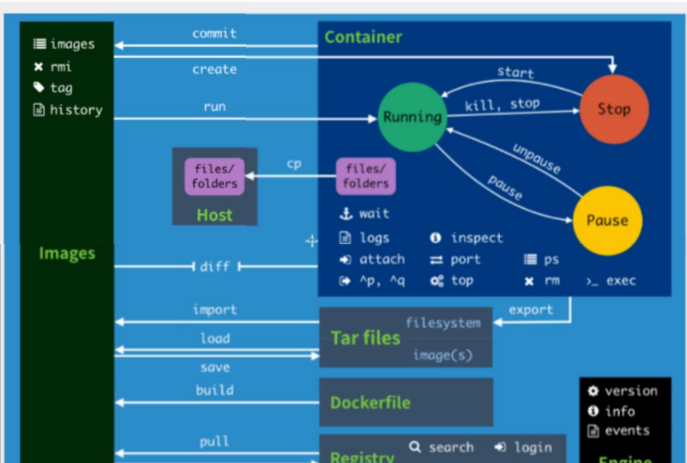
帮助命令
docker version # docker版本信息
docker info # 系统级别的信息,包括镜像和容器的数量
docker 命令 --help- 帮助文档
镜像命令
docker images 查看所有本地主机上的镜像
[root@iZ2zeg4ytp0whqtmxbsqiiZ ~]# docker images
REPOSITORY TAG IMAGE ID CREATED SIZE
hello-world latest bf756fb1ae65 7 months ago 13.3kB# 解释
REPOSITORY # 镜像的仓库
TAG # 镜像的标签
IMAGE ID # 镜像的ID
CREATED # 镜像的创建时间
SIZE # 镜像的大小# 可选项
--all , -a # 列出所有镜像
--quiet , -q # 只显示镜像的iddocker search 查找镜像
NAME DESCRIPTION STARS OFFICIAL AUTOMATED
mysql MySQL is a widely used, open-source relation… 9822 [OK]
mariadb MariaDB is a community-developed fork of MyS… 3586 [OK]
mysql/mysql-server Optimized MySQL Server Docker images. Create… 719 [OK]# 可选项
--filter=STARS=3000 # 搜素出来的镜像就是STARS大于3000的[root@iZ2zeg4ytp0whqtmxbsqiiZ ~]# docker search mysql --filter=STARS=3000
NAME DESCRIPTION STARS OFFICIAL AUTOMATED
mysql MySQL is a widely used, open-source relation… 9822 [OK]
mariadb MariaDB is a community-developed fork of MyS… 3586 [OK] docker pull 下拉镜像
# 下载镜像,docker pull 镜像名[:tag]
[root@iZ2zeg4ytp0whqtmxbsqiiZ ~]# docker pull mysql
Using default tag: latest # 如果不写tag,默认就是latest
latest: Pulling from library/mysql
bf5952930446: Pull complete # 分层下载,dockerimages的核心,联合文件系统
8254623a9871: Pull complete
938e3e06dac4: Pull complete
ea28ebf28884: Pull complete
f3cef38785c2: Pull complete
894f9792565a: Pull complete
1d8a57523420: Pull complete
6c676912929f: Pull complete
ff39fdb566b4: Pull complete
fff872988aba: Pull complete
4d34e365ae68: Pull complete
7886ee20621e: Pull complete
Digest: sha256:c358e72e100ab493a0304bda35e6f239db2ec8c9bb836d8a427ac34307d074ed # 签名
Status: Downloaded newer image for mysql:latest
docker.io/library/mysql:latest # 真实地址# 等价于
docker pull mysql
docker pull docker.io/library/mysql:latest# 指定版本下载
[root@iZ2zeg4ytp0whqtmxbsqiiZ ~]# docker pull mysql:5.7
5.7: Pulling from library/mysql
bf5952930446: Already exists
8254623a9871: Already exists
938e3e06dac4: Already exists
ea28ebf28884: Already exists
f3cef38785c2: Already exists
894f9792565a: Already exists
1d8a57523420: Already exists
5f09bf1d31c1: Pull complete
1b6ff254abe7: Pull complete
74310a0bf42d: Pull complete
d398726627fd: Pull complete
Digest: sha256:da58f943b94721d46e87d5de208dc07302a8b13e638cd1d24285d222376d6d84
Status: Downloaded newer image for mysql:5.7
docker.io/library/mysql:5.7# 查看本地镜像
[root@iZ2zeg4ytp0whqtmxbsqiiZ ~]# docker images
REPOSITORY TAG IMAGE ID CREATED SIZE
mysql 5.7 718a6da099d8 6 days ago 448MB
mysql latest 0d64f46acfd1 6 days ago 544MB
hello-world latest bf756fb1ae65 7 months ago 13.3kBdocker rmi 删除镜像
[root@iZ2zeg4ytp0whqtmxbsqiiZ ~]# docker rmi -f IMAGE ID # 删除指定镜像
[root@iZ2zeg4ytp0whqtmxbsqiiZ ~]# docker rmi -f IMAGE ID1 IMAGE ID2 IMAGE ID3 # 删除多个镜像
[root@iZ2zeg4ytp0whqtmxbsqiiZ ~]# docker rmi -f $(docker images -aq) # 删除所有镜像容器命令
说明: 我们有了镜像才可创建容器,linux,下载一个centos镜像来测试学习
docker pull centos新建容器并启动
docker run [可选参数] image# 参数说明
--name=“Name” 容器名字 tomcat01 tomcat02 用来区分容器
-d 后台方式运行
-it 使用交互方式运行,进入容器查看内容
-p 指定容器的端口 -p 8080:8080-p ip:主机端口:容器端口-p 主机端口:容器端口(常用)-p 容器端口容器端口
-p 随机指定端口# 测试,启动并进入容器
[root@iZ2zeg4ytp0whqtmxbsqiiZ ~]# docker run -it centos /bin/bash
[root@74e82b7980e7 /]# ls # 查看容器内的centos,基础版本,很多命令是不完善的
bin etc lib lost+found mnt proc run srv tmp var
dev home lib64 media opt root sbin sys usr# 从容器中退回主机
[root@77969f5dcbf9 /]# exit
exit
[root@iZ2zeg4ytp0whqtmxbsqiiZ /]# ls
bin dev fanfan lib lost+found mnt proc run srv tmp var
boot etc home lib64 media opt root sbin sys usr列出所有的运行的容器
# docker ps 命令# 列出当前正在运行的容器
-a # 列出正在运行的容器包括历史容器
-n=? # 显示最近创建的容器
-q # 只显示当前容器的编号[root@iZ2zeg4ytp0whqtmxbsqiiZ /]# docker ps
CONTAINER ID IMAGE COMMAND CREATED STATUS PORTS NAMES
[root@iZ2zeg4ytp0whqtmxbsqiiZ /]# docker ps -a
CONTAINER ID IMAGE COMMAND CREATED STATUS PORTS NAMES
77969f5dcbf9 centos "/bin/bash" 5 minutes ago Exited (0) 5 minutes ago xenodochial_bose
74e82b7980e7 centos "/bin/bash" 16 minutes ago Exited (0) 6 minutes ago silly_cori
a57250395804 bf756fb1ae65 "/hello" 7 hours ago Exited (0) 7 hours ago elated_nash
392d674f4f18 bf756fb1ae65 "/hello" 8 hours ago Exited (0) 8 hours ago distracted_mcnulty
571d1bc0e8e8 bf756fb1ae65 "/hello" 23 hours ago Exited (0) 23 hours ago magical_burnell[root@iZ2zeg4ytp0whqtmxbsqiiZ /]# docker ps -qa
77969f5dcbf9
74e82b7980e7
a57250395804
392d674f4f18
571d1bc0e8e8退出容器
exit # 直接退出容器并关闭
Ctrl + P + Q # 容器不关闭退出删除容器
docker rm -f 容器id # 删除指定容器
docker rm -f $(docker ps -aq) # 删除所有容器
docker ps -a -q|xargs docker rm -f # 删除所有的容器启动和停止容器的操作
docker start 容器id # 启动容器
docker restart 容器id # 重启容器
docker stop 容器id # 停止当前正在运行的容器
docker kill 容器id # 强制停止当前的容器常用的其他命令
后台启动容器
# 命令 docker run -d 镜像名
[root@iZ2zeg4ytp0whqtmxbsqiiZ /]# docker run -d centos# 问题 docker ps, 发现centos停止了# 常见的坑, docker 容器使用后台运行, 就必须要有一个前台进程,docker发现没有应用,就会自动停止
# nginx, 容器启动后,发现自己没有提供服务,就会立即停止,就是没有程序了查看日志
docker logs -tf --tail number 容器id[root@iZ2zeg4ytp0whqtmxbsqiiZ /]# docker logs -tf --tail 1 8d1621e09bff
2020-08-11T10:53:15.987702897Z [root@8d1621e09bff /]# exit # 日志输出# 自己编写一段shell脚本
[root@iZ2zeg4ytp0whqtmxbsqiiZ /]# docker run -d centos /bin/sh -c "while true;do echo xiaofan;sleep 1;done"
a0d580a21251da97bc050763cf2d5692a455c228fa2a711c3609872008e654c2[root@iZ2zeg4ytp0whqtmxbsqiiZ /]# docker ps
CONTAINER ID IMAGE COMMAND CREATED STATUS PORTS NAMES
a0d580a21251 centos "/bin/sh -c 'while t…" 3 seconds ago Up 1 second lucid_black# 显示日志
-tf # 显示日志
--tail number # 显示日志条数
[root@iZ2zeg4ytp0whqtmxbsqiiZ /]# docker logs -tf --tail 10 a0d580a21251查看容器中进程信息ps
# 命令 docker top 容器id
[root@iZ2zeg4ytp0whqtmxbsqiiZ /]# docker top df358bc06b17
UID PID PPID C STIME TTY
root 28498 28482 0 19:38 ? 查看镜像的元数据
# 命令
docker inspect 容器id[root@iZ2zeg4ytp0whqtmxbsqiiZ /]# docker inspect df358bc06b17
[{"Id": "df358bc06b17ef44f215d35d9f46336b28981853069a3739edfc6bd400f99bf3","Created": "2020-08-11T11:38:34.935048603Z","Path": "/bin/bash","Args": [],"State": {"Status": "running","Running": true,"Paused": false,"Restarting": false,"OOMKilled": false,"Dead": false,"Pid": 28498,"ExitCode": 0,"Error": "","StartedAt": "2020-08-11T11:38:35.216616071Z","FinishedAt": "0001-01-01T00:00:00Z"},"Image": "sha256:0d120b6ccaa8c5e149176798b3501d4dd1885f961922497cd0abef155c869566","ResolvConfPath": "/var/lib/docker/containers/df358bc06b17ef44f215d35d9f46336b28981853069a3739edfc6bd400f99bf3/resolv.conf","HostnamePath": "/var/lib/docker/containers/df358bc06b17ef44f215d35d9f46336b28981853069a3739edfc6bd400f99bf3/hostname","HostsPath": "/var/lib/docker/containers/df358bc06b17ef44f215d35d9f46336b28981853069a3739edfc6bd400f99bf3/hosts","LogPath": "/var/lib/docker/containers/df358bc06b17ef44f215d35d9f46336b28981853069a3739edfc6bd400f99bf3/df358bc06b17ef44f215d35d9f46336b28981853069a3739edfc6bd400f99bf3-json.log","Name": "/hungry_heisenberg","RestartCount": 0,"Driver": "overlay2","Platform": "linux","MountLabel": "","ProcessLabel": "","AppArmorProfile": "","ExecIDs": null,"HostConfig": {"Binds": null,"ContainerIDFile": "","LogConfig": {"Type": "json-file","Config": {}},"NetworkMode": "default","PortBindings": {},"RestartPolicy": {"Name": "no","MaximumRetryCount": 0},"AutoRemove": false,"VolumeDriver": "","VolumesFrom": null,"CapAdd": null,"CapDrop": null,"Capabilities": null,"Dns": [],"DnsOptions": [],"DnsSearch": [],"ExtraHosts": null,"GroupAdd": null,"IpcMode": "private","Cgroup": "","Links": null,"OomScoreAdj": 0,"PidMode": "","Privileged": false,"PublishAllPorts": false,"ReadonlyRootfs": false,"SecurityOpt": null,"UTSMode": "","UsernsMode": "","ShmSize": 67108864,"Runtime": "runc","ConsoleSize": [0,0],"Isolation": "","CpuShares": 0,"Memory": 0,"NanoCpus": 0,"CgroupParent": "","BlkioWeight": 0,"BlkioWeightDevice": [],"BlkioDeviceReadBps": null,"BlkioDeviceWriteBps": null,"BlkioDeviceReadIOps": null,"BlkioDeviceWriteIOps": null,"CpuPeriod": 0,"CpuQuota": 0,"CpuRealtimePeriod": 0,"CpuRealtimeRuntime": 0,"CpusetCpus": "","CpusetMems": "","Devices": [],"DeviceCgroupRules": null,"DeviceRequests": null,"KernelMemory": 0,"KernelMemoryTCP": 0,"MemoryReservation": 0,"MemorySwap": 0,"MemorySwappiness": null,"OomKillDisable": false,"PidsLimit": null,"Ulimits": null,"CpuCount": 0,"CpuPercent": 0,"IOMaximumIOps": 0,"IOMaximumBandwidth": 0,"MaskedPaths": ["/proc/asound","/proc/acpi","/proc/kcore","/proc/keys","/proc/latency_stats","/proc/timer_list","/proc/timer_stats","/proc/sched_debug","/proc/scsi","/sys/firmware"],"ReadonlyPaths": ["/proc/bus","/proc/fs","/proc/irq","/proc/sys","/proc/sysrq-trigger"]},"GraphDriver": {"Data": {"LowerDir": "/var/lib/docker/overlay2/5af8a2aadbdba9e1e066331ff4bce56398617710a22ef906f9ce4d58bde2d360-init/diff:/var/lib/docker/overlay2/62926d498bd9d1a6684bb2f9920fb77a2f88896098e66ef93c4b74fcb19f29b6/diff","MergedDir": "/var/lib/docker/overlay2/5af8a2aadbdba9e1e066331ff4bce56398617710a22ef906f9ce4d58bde2d360/merged","UpperDir": "/var/lib/docker/overlay2/5af8a2aadbdba9e1e066331ff4bce56398617710a22ef906f9ce4d58bde2d360/diff","WorkDir": "/var/lib/docker/overlay2/5af8a2aadbdba9e1e066331ff4bce56398617710a22ef906f9ce4d58bde2d360/work"},"Name": "overlay2"},"Mounts": [],"Config": {"Hostname": "df358bc06b17","Domainname": "","User": "","AttachStdin": true,"AttachStdout": true,"AttachStderr": true,"Tty": true,"OpenStdin": true,"StdinOnce": true,"Env": ["PATH=/usr/local/sbin:/usr/local/bin:/usr/sbin:/usr/bin:/sbin:/bin"],"Cmd": ["/bin/bash"],"Image": "centos","Volumes": null,"WorkingDir": "","Entrypoint": null,"OnBuild": null,"Labels": {"org.label-schema.build-date": "20200809","org.label-schema.license": "GPLv2","org.label-schema.name": "CentOS Base Image","org.label-schema.schema-version": "1.0","org.label-schema.vendor": "CentOS"}},"NetworkSettings": {"Bridge": "","SandboxID": "4822f9ac2058e8415ebefbfa73f05424fe20cc8280a5720ad3708fa6e80cdb08","HairpinMode": false,"LinkLocalIPv6Address": "","LinkLocalIPv6PrefixLen": 0,"Ports": {},"SandboxKey": "/var/run/docker/netns/4822f9ac2058","SecondaryIPAddresses": null,"SecondaryIPv6Addresses": null,"EndpointID": "5fd269c0a28227241e40cd30658e3ffe8ad6cc3e6514917c867d89d36a31d605","Gateway": "172.17.0.1","GlobalIPv6Address": "","GlobalIPv6PrefixLen": 0,"IPAddress": "172.17.0.2","IPPrefixLen": 16,"IPv6Gateway": "","MacAddress": "02:42:ac:11:00:02","Networks": {"bridge": {"IPAMConfig": null,"Links": null,"Aliases": null,"NetworkID": "30d6017888627cb565618b1639fecf8fc97e1ae4df5a9fd5ddb046d8fb02b565","EndpointID": "5fd269c0a28227241e40cd30658e3ffe8ad6cc3e6514917c867d89d36a31d605","Gateway": "172.17.0.1","IPAddress": "172.17.0.2","IPPrefixLen": 16,"IPv6Gateway": "","GlobalIPv6Address": "","GlobalIPv6PrefixLen": 0,"MacAddress": "02:42:ac:11:00:02","DriverOpts": null}}}}
]
[root@iZ2zeg4ytp0whqtmxbsqiiZ /]# 进入当前正在运行的容器
# 我们通常容器使用后台方式运行的, 需要进入容器,修改一些配置# 命令
docker exec -it 容器id /bin/bash# 测试
[root@iZ2zeg4ytp0whqtmxbsqiiZ /]# docker exec -it df358bc06b17 /bin/bash
[root@df358bc06b17 /]# ls
bin etc lib lost+found mnt proc run srv tmp var
dev home lib64 media opt root sbin sys usr
[root@df358bc06b17 /]# ps -ef
UID PID PPID C STIME TTY TIME CMD
root 1 0 0 Aug11 pts/0 00:00:00 /bin/bash
root 29 0 0 01:06 pts/1 00:00:00 /bin/bash
root 43 29 0 01:06 pts/1 00:00:00 ps -ef# 方式二
docker attach 容器id# docker exec # 进入容器后开启一个新的终端,可以在里面操作
# docker attach # 进入容器正在执行的终端,不会启动新的进程从容器中拷贝文件到主机
docker cp 容器id:容器内路径 目的地主机路径[root@iZ2zeg4ytp0whqtmxbsqiiZ /]# docker cp 7af535f807e0:/home/Test.java /home二、Docker部署软件实战
1.Docker部署软件实战
Docker安装Nginx
# 1. 搜索镜像 search 建议去docker hub搜索,可以看到帮助文档
# 2. 下载镜像 pull
# 3. 运行测试
[root@iZ2zeg4ytp0whqtmxbsqiiZ home]# docker images
REPOSITORY TAG IMAGE ID CREATED SIZE
centos latest 0d120b6ccaa8 32 hours ago 215MB
nginx latest 08393e824c32 7 days ago 132MB# -d 后台运行
# -name 给容器命名
# -p 宿主机端口:容器内部端口
[root@iZ2zeg4ytp0whqtmxbsqiiZ home]# docker run -d --name nginx01 -p 3344:80 nginx # 后台方式启动启动镜像
fe9dc33a83294b1b240b1ebb0db9cb16bda880737db2c8a5c0a512fc819850e0
[root@iZ2zeg4ytp0whqtmxbsqiiZ home]# docker ps
CONTAINER ID IMAGE COMMAND CREATED STATUS PORTS NAMES
fe9dc33a8329 nginx "/docker-entrypoint.…" 4 seconds ago Up 4 seconds 0.0.0.0:3344->80/tcp nginx01
[root@iZ2zeg4ytp0whqtmxbsqiiZ home]# curl localhost:3344 # 本地访问测试# 进入容器
[root@iZ2zeg4ytp0whqtmxbsqiiZ home]# docker exec -it nginx01 /bin/bash
root@fe9dc33a8329:/# whereis nginx
nginx: /usr/sbin/nginx /usr/lib/nginx /etc/nginx /usr/share/nginx
root@fe9dc33a8329:/# cd /etc/nginx/
root@fe9dc33a8329:/etc/nginx# ls
conf.d koi-utf mime.types nginx.conf uwsgi_params
fastcgi_params koi-win modules scgi_params win-utf端口暴露概念
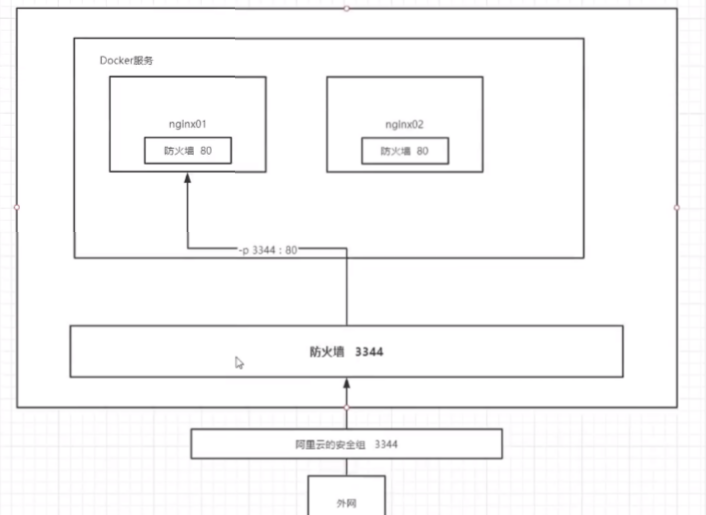
2. Docker安装Tomcat
# 官方的使用
docker run -it --rm tomcat:9.0# 我们之前的启动都是后台的,停止了容器之后, 容器还是可以查到,docker run -it --rm 一般用来测试,用完就删# 下载再启动
docker pull tomcat# 启动运行
docker run -d -p 3344:8080 --name tomcat01 tomcat# 测试访问没有问题# 进入容器
docker exec -it tomcat01 /bin/bash# 发现问题:1.linux命令少了, 2. webapps下内容为空,阿里云净吸纳过默认是最小的镜像,所有不必要的都剔除了,保证最小可运行环境即可3. Docker部署es + kibana
# es 暴露的端口很多
# es 十分的耗内存
# es 的数据一般需要放置到安全目录! 挂载
# --net somenetwork 网络配置# 启动elasticsearch
docker run -d --name elasticsearch --net somenetwork -p 9200:9200 -p 9300:9300 -e "discovery.type=single-node" elasticsearch:7.6.2[root@iZ2zeg4ytp0whqtmxbsqiiZ home]# docker run -d --name elasticsearch -p 9200:9200 -p 9300:9300 -e "discovery.type=single-node" elasticsearch:7.6.2
a920894a940b354d3c867079efada13d96cf9138712c76c8dea58fabd9c7e96f# 启动了linux就卡主了,docker stats 查看cpu状态# 测试一下es成功了
[root@iZ2zeg4ytp0whqtmxbsqiiZ home]# curl localhost:9200
{"name" : "a920894a940b","cluster_name" : "docker-cluster","cluster_uuid" : "bxE1TJMEThKgwmk7Aa3fHQ","version" : {"number" : "7.6.2","build_flavor" : "default","build_type" : "docker","build_hash" : "ef48eb35cf30adf4db14086e8aabd07ef6fb113f","build_date" : "2020-03-26T06:34:37.794943Z","build_snapshot" : false,"lucene_version" : "8.4.0","minimum_wire_compatibility_version" : "6.8.0","minimum_index_compatibility_version" : "6.0.0-beta1"},"tagline" : "You Know, for Search"
}# 增加内存限制,修改配置文件 -e 环境配置修改
docker run -d --name elasticsearch -p 9200:9200 -p 9300:9300 -e "discovery.type=single-node" -e ES_JAVA_OPTS="-Xms64m -Xmx512m" elasticsearch:7.6.2可视化
- portainer(先用这个)
docker run -d -p 8088:9000 --restart=always -v /var/run/docker.sock:/var/run/docker.sock --privileged=true portainer/portainer# 测试
[root@iZ2zeg4ytp0whqtmxbsqiiZ home]# curl localhost:8088
<!DOCTYPE html
><html lang="en" ng-app="portainer"># 外网访问 http://ip:8088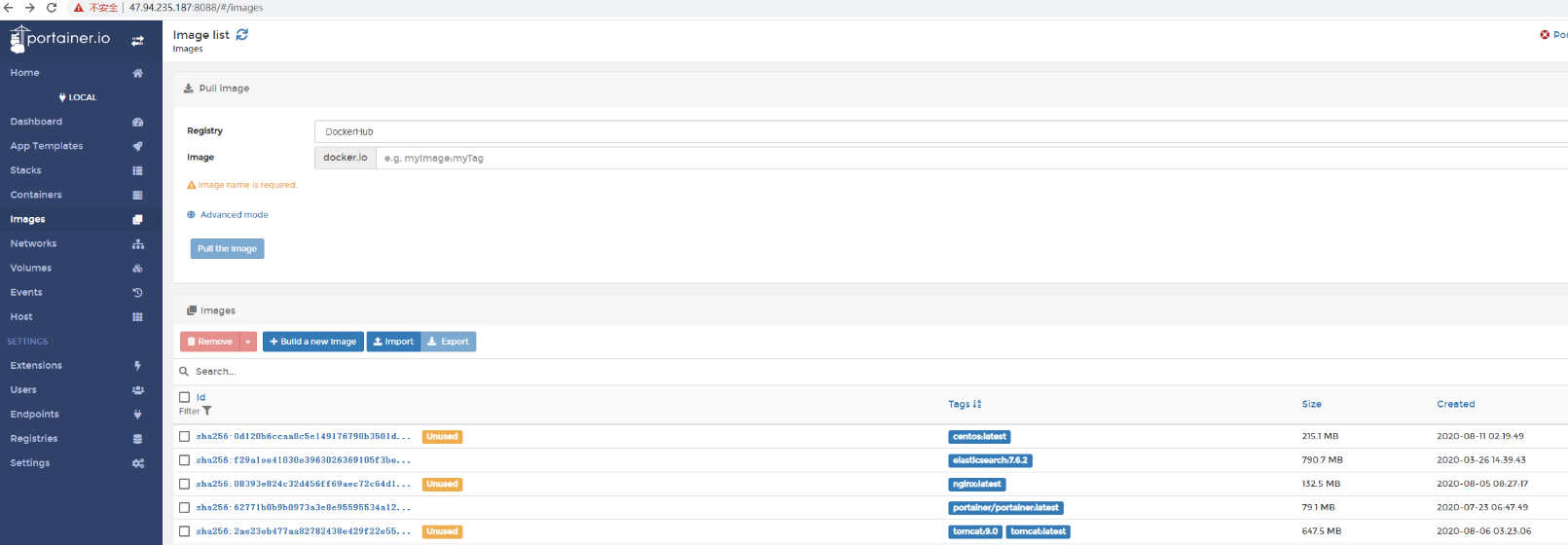
- Rancher(CI/CD再用)
三、Docker原理
特点
Docker奖项都是只读的,当容器启动时, 一个新的可写层被加载到镜像的顶部!
这一层就是我们通常说的容器层, 容器之下的都叫做镜像层

- commit镜像
docker commit 提交容器成为一个新的版本# 命令和git 原理类似
docker commit -m="提交的描述信息" -a="作者" 容器id 目标镜像名:[TAG]docker commit -a="xiaofan" -m="add webapps app" d798a5946c1f tomcat007:1.0实战测试
# 1. 启动一个默认的tomcat
# 2. 发现这个默认的tomcat是没有webapps应用, 镜像的原因,官方镜像默认webapps下面是没有内容的
# 3. 我自己拷贝进去了基本的文件
# 4. 将我们操作过的容器通过commit提价为一个镜镜像!我们以后就使用我们自己制作的镜像了四、容器数据卷
1. 容器数据卷
1.1. docker的理解回顾
将应用和环境打包成一个镜像!
数据?如果数据都在容器中,那么我们容器删除,数据就会丢失!需求:数据可以持久化
MySQL,容器删了,删库跑路!需求:MySQL数据可以存储在本地!
容器之间可以有一个数据共享技术!Docker容器中产生的数据,同步到本地!
这就是卷技术,目录的挂载,将我们容器内的目录挂载到linux目录上面!
**总结: **容器的持久化和同步操作!容器间数据也是可以共享的!
1.2. 使用数据卷
方式一:直接使用命令来挂载 -v
docker run -it -v 主机目录:容器目录[root@iZ2zeg4ytp0whqtmxbsqiiZ home]# docker run -it -v /home/ceshi:/home centos /bin/bash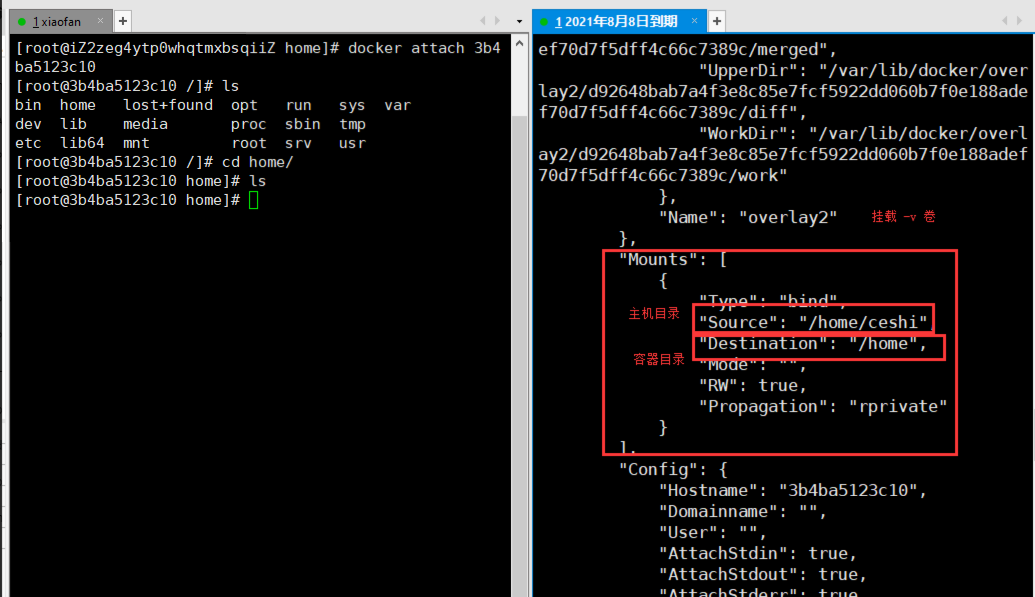
测试文件的同步(在主机上改动,观察容器变化)
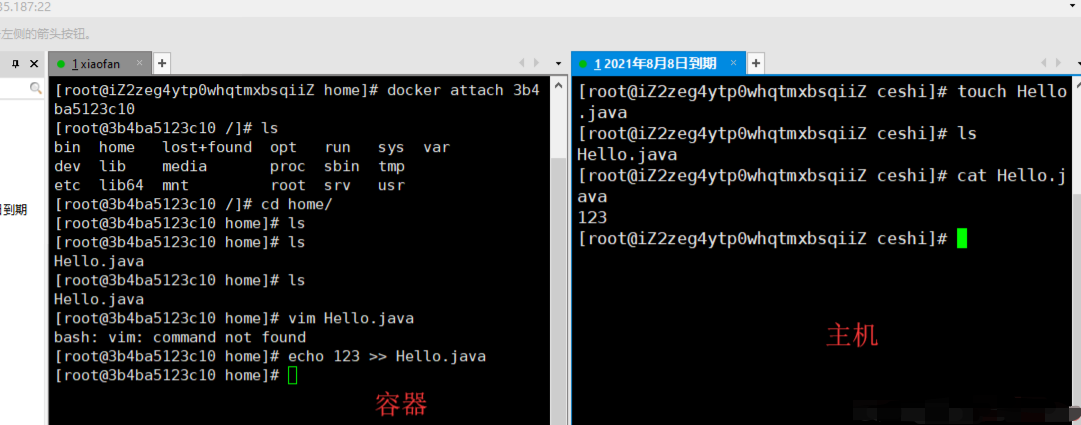
再来测试(测试通过)
- 停止容器
- 主机上修改文件
- 启动容器
- 容器内的数据依旧是同步的!
1.3. 实战:安装MySQL
思考:MySQL的数据持久化的问题!
# 获取镜像
[root@iZ2zeg4ytp0whqtmxbsqiiZ home]# docker pull mysql:5.7# 运行容器, 需要做数据挂载! # 安装启动mysql,需要配置密码(注意)
# 官方测试, docker run --name some-mysql -e MYSQL_ROOT_PASSWORD=my-secret-pw -d mysql:tag# 启动我们的
-d # 后台运行
-p # 端口隐射
-v # 卷挂载
-e # 环境配置
--name # 容器的名字
[root@iZ2zeg4ytp0whqtmxbsqiiZ home]# docker run -d -p 3344:3306 -v /home/mysql/conf:/etc/mysql/conf.d -v /home/mysql/data:/var/lib/mysql -e MYSQL_ROOT_PASSWORD=123456 --name mysql01 mysql:5.7
9552bf4eb2b69a2ccd344b5ba5965da4d97b19f2e1a78626ac1f2f8d276fc2ba# 启动成功之后,我们在本地使用navicat链接测试一下
# navicat链接到服务器的3344 --- 3344 和 容器的3306映射,这个时候我们就可以连接上mysql喽!# 在本地测试创建一个数据库,查看下我们的路径是否ok!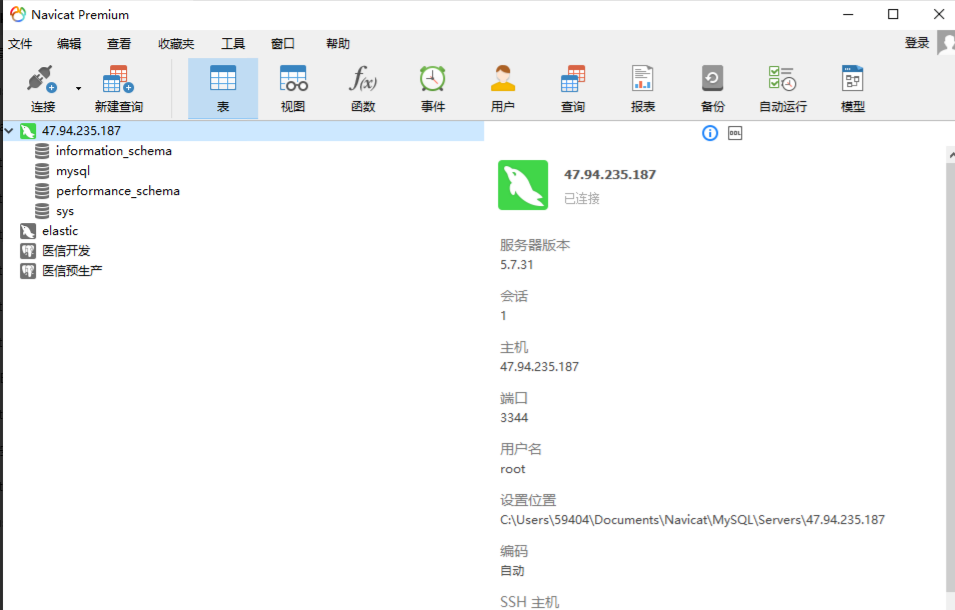
1.4. 匿名和具名挂载
# 匿名挂载
-v 容器内路径
docker run -d -P --name nginx01 -v /etc/nginx nginx # -P 随机指定端口# 查看所有volume的情况
[root@iZ2zeg4ytp0whqtmxbsqiiZ ~]# docker volume ls
DRIVER VOLUME NAME
local 561b81a03506f31d45ada3f9fb7bd8d7c9b5e0f826c877221a17e45d4c80e096
local 36083fb6ca083005094cbd49572a0bffeec6daadfbc5ce772909bb00be760882# 这里发现,这种情况就是匿名挂载,我们在-v 后面只写了容器内的路径,没有写容器外的路径!# 具名挂载
[root@iZ2zeg4ytp0whqtmxbsqiiZ ~]# docker run -d -P --name nginx02 -v juming-nginx:/etc/nginx nginx
26da1ec7d4994c76e80134d24d82403a254a4e1d84ec65d5f286000105c3da17
[root@iZ2zeg4ytp0whqtmxbsqiiZ ~]# docker ps
CONTAINER ID IMAGE COMMAND CREATED STATUS PORTS NAMES
26da1ec7d499 nginx "/docker-entrypoint.…" 3 seconds ago Up 2 seconds 0.0.0.0:32769->80/tcp nginx02
486de1da03cb nginx "/docker-entrypoint.…" 3 minutes ago Up 3 minutes 0.0.0.0:32768->80/tcp nginx01
[root@iZ2zeg4ytp0whqtmxbsqiiZ ~]# docker volume ls
DRIVER VOLUME NAME
local 561b81a03506f31d45ada3f9fb7bd8d7c9b5e0f826c877221a17e45d4c80e096
local 36083fb6ca083005094cbd49572a0bffeec6daadfbc5ce772909bb00be760882
local juming-nginx# 通过-v 卷名:容器内的路径
# 查看一下这个卷
# docker volume inspect juming-nginx[root@iZ2zeg4ytp0whqtmxbsqiiZ ~]# docker volume inspect juming-nginx
[{"CreatedAt": "2020-08-12T18:15:21+08:00","Driver": "local","Labels": null,"Mountpoint": "/var/lib/docker/volumes/juming-nginx/_data","Name": "juming-nginx","Options": null,"Scope": "local"}
]所有docker容器内的卷,没有指定目录的情况下都是在/var/lib/docker/volumes/xxxxx/_data
我们通过具名挂载可以方便的找到我们的一个卷,大多数情况下使用的是具名挂载
# 通过 -v 容器内容路径 ro rw 改变读写权限
ro readonly # 只读
rw readwrite # 可读可写docker run -d -P --name nginx02 -v juming-nginx:/etc/nginx:ro nginx
docker run -d -P --name nginx02 -v juming-nginx:/etc/nginx:rw nginx# ro 只要看到ro就说明这个路径只能通过宿主机来操作,容器内容无法操作拓展
# 通过 -v 容器内容路径 ro rw 改变读写权限
ro readonly # 只读
rw readwrite # 可读可写docker run -d -P --name nginx02 -v juming-nginx:/etc/nginx:ro nginx
docker run -d -P --name nginx02 -v juming-nginx:/etc/nginx:rw nginx# ro 只要看到ro就说明这个路径只能通过宿主机来操作,容器内容无法操作五、DockerFile
初始DockerFile
DockerFile就是用来狗之间docker镜像的构建文件!命令脚本!先体验一下!
通过这个脚本可以生成镜像,镜像是一层一层的,脚本一个个的命令,每个命令都是一层!
# 创建一个dockerfile文件, 名字可以随机
# 文件的内容 指定(大写) 参数FROM centosVOLUME ["volume01", "volume02"]CMD echo "----end----"
CMD /bin/bash# 这里的每一个命令都是镜像的一层!
# 启动自己的容器
这个卷和外部一定有一个同步的目录!
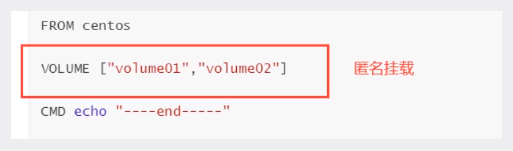
docker inspect 容器id
测试一下刚才的文件是否同步到主机上了!
这种方式我们未来使用的十分多, 因为我们通常会构建自己的镜像!
假设构建镜像时候没有挂载卷,要手动镜像挂载 -v 卷名:容器内路径!
数据卷容器
多个mysql同步数据!
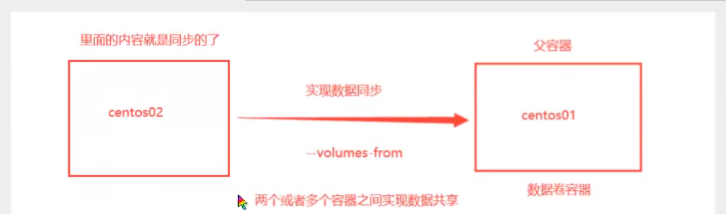
# 启动3个容器,通过我们刚才自己写的镜像启动
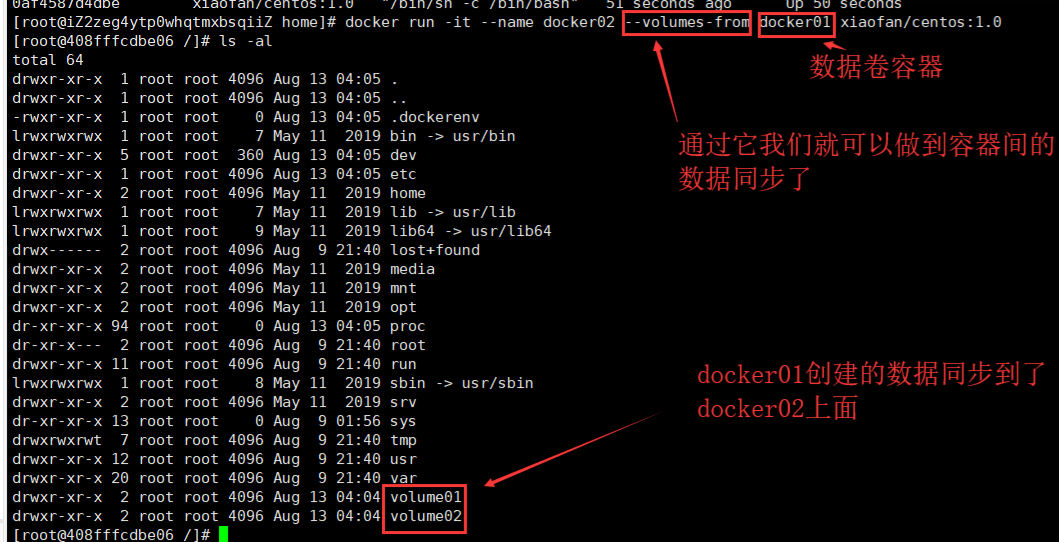
多个mysql实现数据共享
[root@iZ2zeg4ytp0whqtmxbsqiiZ home]# docker run -d -p 3344:3306 -v /etc/mysql/conf.d -v /var/lib/mysql -e MYSQL_ROOT_PASSWORD=123456 --name mysql01 mysql:5.7[root@iZ2zeg4ytp0whqtmxbsqiiZ home]# docker run -d -p 3344:3306 -v /etc/mysql/conf.d -v /var/lib/mysql -e MYSQL_ROOT_PASSWORD=123456 --name mysql02 --volumes-from mysql01 mysql:5.7结论
容器之间配置信息的传递, 数据卷容器的声明周期一直持续到没有容器使用为止。
但是一旦你持久化到了本地,这个时候,本地的数据是不会删除的!
DockerFile
dockerFile是用来构建docker镜像的文件!命令参数脚本!
构建步骤
1. 编写一个dockerFile文件
2.docker build 构建成为一个镜像
3. docker run 运行镜像
4. docker push 发布镜像(DockerHub、阿里云镜像)
查看婴喜爱官方是怎么做的?
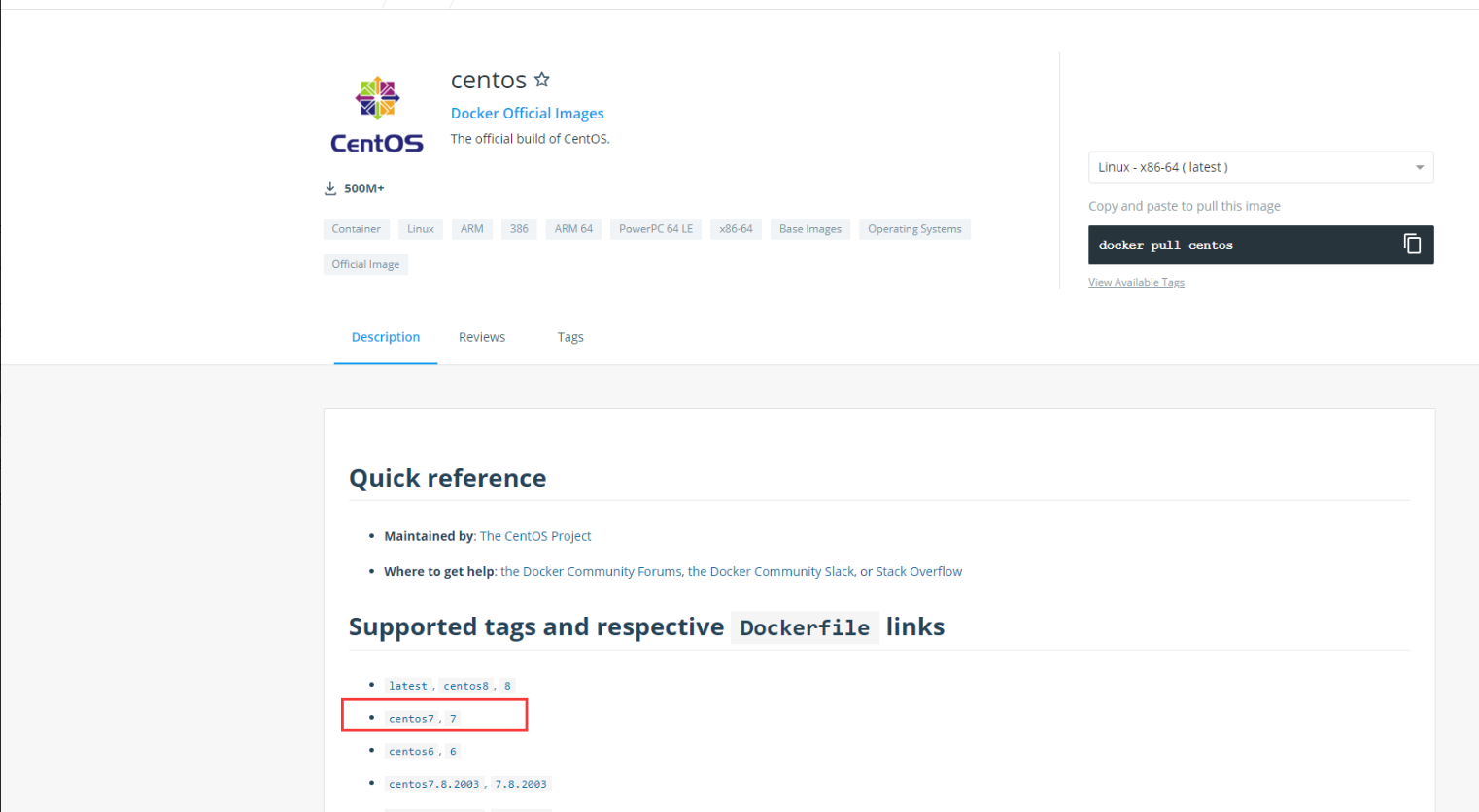

很多官方镜像都像是基础包,很多功能都不具备,我们通常会自己搭建自己的镜像!
官方既然可以制作镜像,能我们一样可以!
DockerFile的构建过程
基础知识:
- 每个保留关键字(指令)都是必须大写字母
- 执行从上到下顺序执行
- # 表示注释
- 每个指令都会创建提交一个新的镜像层,并提交!

dockerFile是面向开发的, 我们以后要发布项目, 做镜像, 就需要编写dockefile文件, 这个文件十分简单!
Docker镜像逐渐成为企业的交互标准,必须要掌握!
步骤:开发,部署, 运维..... 缺一不可!
DockerFile: 构建文件, 定义了一切的步骤,源代码
DockerImages: 通过DockerFile构建生成的镜像, 最终发布和运行的产品!
Docker容器:容器就是镜像运行起来提供服务器
DockerFile指令说明

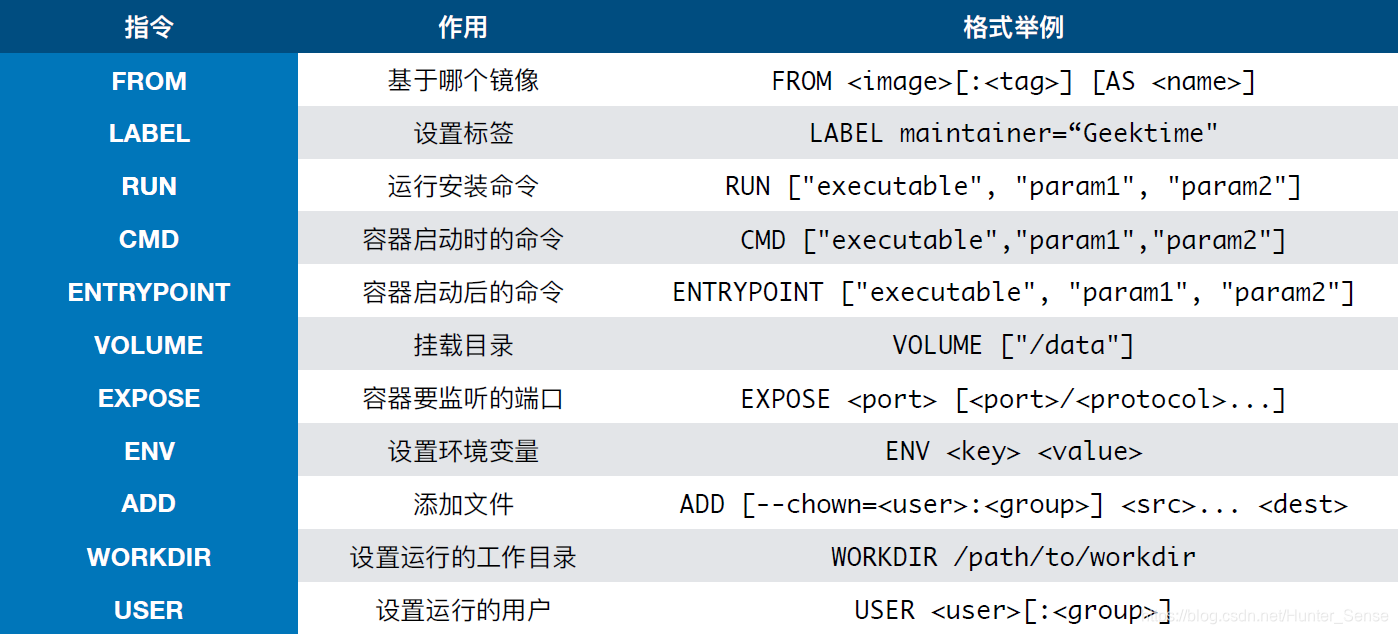
FROM # 基础镜像,一切从这里开始构建
MAINTAINER # 镜像是谁写的, 姓名+邮箱
RUN # 镜像构建的时候需要运行的命令
ADD # 步骤, tomcat镜像, 这个tomcat压缩包!添加内容
WORKDIR # 镜像的工作目录
VOLUME # 挂载的目录
EXPOSE # 保留端口配置
CMD # 指定这个容器启动的时候要运行的命令,只有最后一个会生效可被替代
ENTRYPOINT # 指定这个容器启动的时候要运行的命令, 可以追加命令
ONBUILD # 当构建一个被继承DockerFile 这个时候就会运行 ONBUILD 的指令,触发指令
COPY # 类似ADD, 将我们文件拷贝到镜像中
ENV # 构建的时候设置环境变量!创建一个自己的centos
# 1. 编写Dockerfile的文件
[root@iZ2zeg4ytp0whqtmxbsqiiZ dockerfile]# cat mydockerfile-centos
FROM centos
MAINTAINER xiaofan<594042358@qq.com>ENV MYPATH /usr/local
WORKDIR $MYPATH # 镜像的工作目录RUN yum -y install vim
RUN yum -y install net-toolsEXPOSE 80CMD echo $MYPATH
CMD echo "---end---"
CMD /bin/bash# 2. 通过这个文件构建镜像
# 命令 docker build -f dockerfile文件路径 -t 镜像名:[tag] .[root@iZ2zeg4ytp0whqtmxbsqiiZ dockerfile]# docker build -f mydockerfile-centos -t mycentos:0.1 .Successfully built d2d9f0ea8cb2
Successfully tagged mycentos:0.1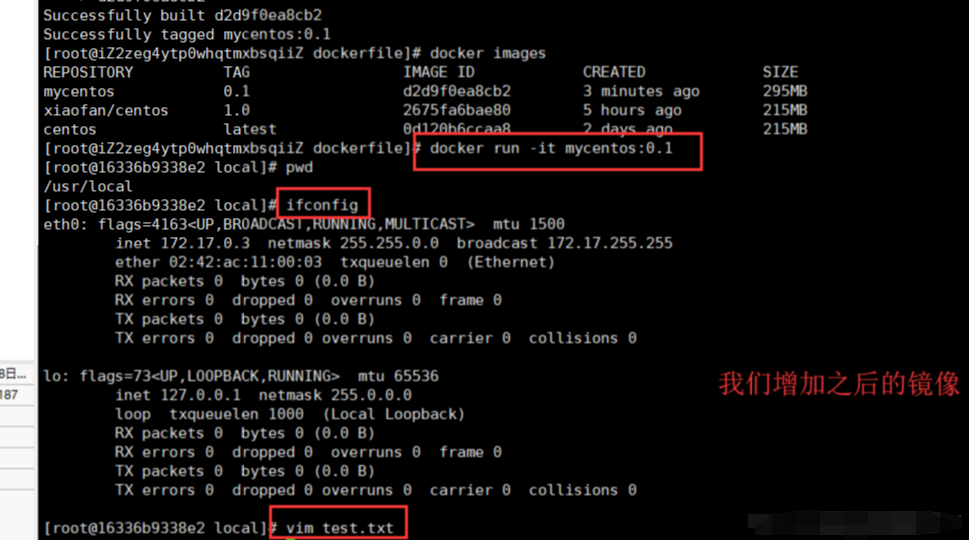
我们可以列出本地进行的变更历史

CMD 和ENTRYPOINT区别
CMD # 指定这个容器启动的时候要运行的命令,只有最后一个会生效可被替代
ENTRYPOINT # 指定这个容器启动的时候要运行的命令, 可以追加命令测试CMD
# 1. 编写dockerfile文件
[root@iZ2zeg4ytp0whqtmxbsqiiZ dockerfile]# vim dockerfile-cmd-test
FROM centos
CMD ["ls", "-a"]# 2. 构建镜像
[root@iZ2zeg4ytp0whqtmxbsqiiZ dockerfile]# docker build -f dockerfile-cmd-test -t cmdtest .# 3. run运行, 发现我们的ls -a 命令生效
[root@iZ2zeg4ytp0whqtmxbsqiiZ dockerfile]# docker run ebe6a52bb125
.
..
.dockerenv
bin
dev
etc
home
lib
lib64# 想追加一个命令 -l 变成 ls -al
[root@iZ2zeg4ytp0whqtmxbsqiiZ dockerfile]# docker run ebe6a52bb125 -l
docker: Error response from daemon: OCI runtime create failed: container_linux.go:349: starting container process caused "exec: \"-l\": executable file not found in $PATH": unknown.
[root@iZ2zeg4ytp0whqtmxbsqiiZ dockerfile]# docker run ebe6a52bb125 ls -l# cmd的情况下 -l替换了CMD["ls", "-a"]命令, -l不是命令,所以报错了测试ENTRYPOINT
# 1. 编写dockerfile文件
[root@iZ2zeg4ytp0whqtmxbsqiiZ dockerfile]# vim dockerfile-entrypoint-test
FROM centos
ENTRYPOINT ["ls", "-a"]# 2. 构建文件
[root@iZ2zeg4ytp0whqtmxbsqiiZ dockerfile]# docker build -f dockerfile-entrypoint-test -t entrypoint-test .# 3. run运行 发现我们的ls -a 命令同样生效
[root@iZ2zeg4ytp0whqtmxbsqiiZ dockerfile]# docker run entrypoint-test
.
..
.dockerenv
bin
dev
etc
home
lib# 4. 我们的追加命令, 是直接拼接到ENTRYPOINT命令的后面的!
[root@iZ2zeg4ytp0whqtmxbsqiiZ dockerfile]# docker run entrypoint-test -l
total 56
drwxr-xr-x 1 root root 4096 Aug 13 07:52 .
drwxr-xr-x 1 root root 4096 Aug 13 07:52 ..
-rwxr-xr-x 1 root root 0 Aug 13 07:52 .dockerenv
lrwxrwxrwx 1 root root 7 May 11 2019 bin -> usr/bin
drwxr-xr-x 5 root root 340 Aug 13 07:52 dev
drwxr-xr-x 1 root root 4096 Aug 13 07:52 etc
drwxr-xr-x 2 root root 4096 May 11 2019 home
lrwxrwxrwx 1 root root 7 May 11 2019 lib -> usr/lib
lrwxrwxrwx 1 root root 9 May 11 2019 lib64 -> usr/lib64
drwx------ 2 root root 4096 Aug 9 21:40 lost+found六、Dockerfile制作tomcat镜像
Dockerfile制作tomcat镜像
- 准备镜像文件 tomcat压缩包,jdk的压缩包!
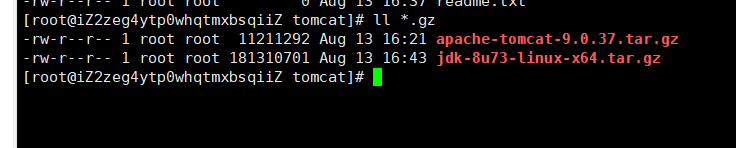
- 编写Dockerfile文件,官方命名Dockerfile, build会自动寻找这个文件,就不需要-f指定了!
[root@iZ2zeg4ytp0whqtmxbsqiiZ tomcat]# cat Dockerfile
FROM centos
MAINTAINER xiaofan<594042358@qq.com>COPY readme.txt /usr/local/readme.txtADD jdk-8u73-linux-x64.tar.gz /usr/local/
ADD apache-tomcat-9.0.37.tar.gz /usr/local/RUN yum -y install vimENV MYPATH /usr/local
WORKDIR $MYPATHENV JAVA_HOME /usr/local/jdk1.8.0_73
ENV CLASSPATH $JAVA_HOME/lib/dt.jar:$JAVA_HOME/lib/tools.jar
ENV CATALINA_HOME /usr/local/apache-tomcat-9.0.37
ENV CATALINA_BASH /usr/local/apache-tomcat-9.0.37
ENV PATH $PATH:$JAVA_HOME/bin:$CATALINA_HOME/lib:$CATALINA_HOME/binEXPOSE 8080CMD /usr/local/apache-tomcat-9.0.37/bin/startup.sh && tail -F /usr/local/apache-tomcat-9.0.37/bin/logs/catalina.out- 构建镜像
# docker build -t diytomcat .- 启动镜像
# docker run -d -p 3344:8080 --name xiaofantomcat1 -v /home/xiaofan/build/tomcat/test:/usr/local/apache-tomcat-9.0.37/webapps/test -v /home/xiaofan/build/tomcat/tomcatlogs/:/usr/local/apache-tomcat-9.0.37/logs diytomcat- 访问测试
- 发布项目(由于做了卷挂载, 我们直接在本地编写项目就可以发布了)
在本地编写web.xml和index.jsp进行测试

<?xml version="1.0" encoding="UTF-8"?>
<web-app version="2.4" xmlns="http://java.sun.com/xml/ns/j2ee" xmlns:xsi="http://www.w3.org/2001/XMLSchema-instance"xsi:schemaLocation="http://java.sun.com/xml/ns/j2ee http://java.sun.com/xml/ns/j2ee/web-app_2_4.xsd"></web-app><%@ page language="java" contentType="text/html; charset=UTF-8"pageEncoding="UTF-8"%>
<!DOCTYPE html>
<html>
<head>
<meta charset="utf-8">
<title>hello. xiaofan</title>
</head>
<body>
Hello World!<br/>
<%
System.out.println("-----my test web logs------");
%>
</body>
</html>发现:项目部署成功, 可以直接访问ok!
我们以后开发的步骤:需要掌握Dockerfile的编写! 我们之后的一切都是使用docker进行来发布运行的!

发布自己的镜像到Docker Hub
Docker Hub
- 地址 注册自己的账号!
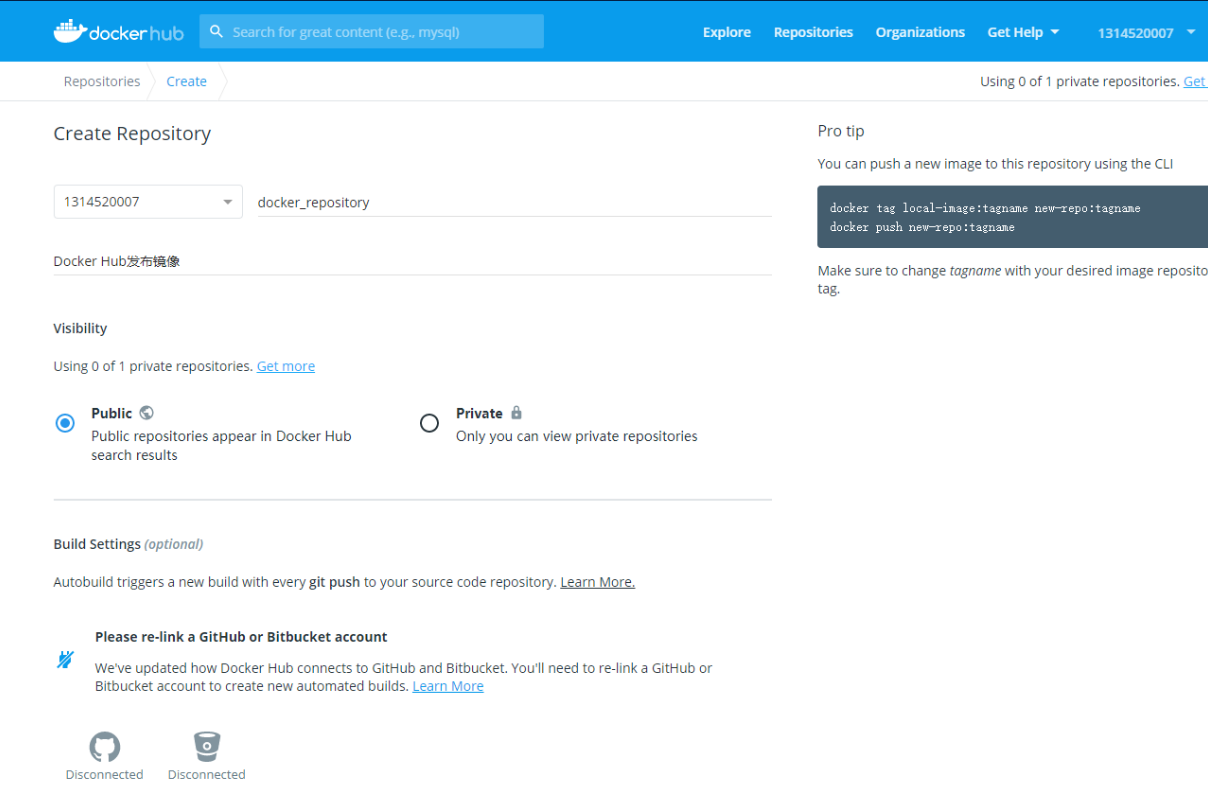
- 确定这个账号可以登录

- 在我们的服务器上提交自己的镜像
# push到我们的服务器上
[root@iZ2zeg4ytp0whqtmxbsqiiZ ~]# docker push diytomcat
The push refers to repository [docker.io/library/diytomcat]
2eaca873a720: Preparing
1b38cc4085a8: Preparing
088ebb58d264: Preparing
c06785a2723d: Preparing
291f6e44771a: Preparing
denied: requested access to the resource is denied # 拒绝# push镜像的问题?
The push refers to repository [docker.io/1314520007/diytomcat]
An image does not exist locally with the tag: 1314520007/diytomcat# 解决,增加一个tag
docker tag diytomcat 1314520007/tomcat:1.0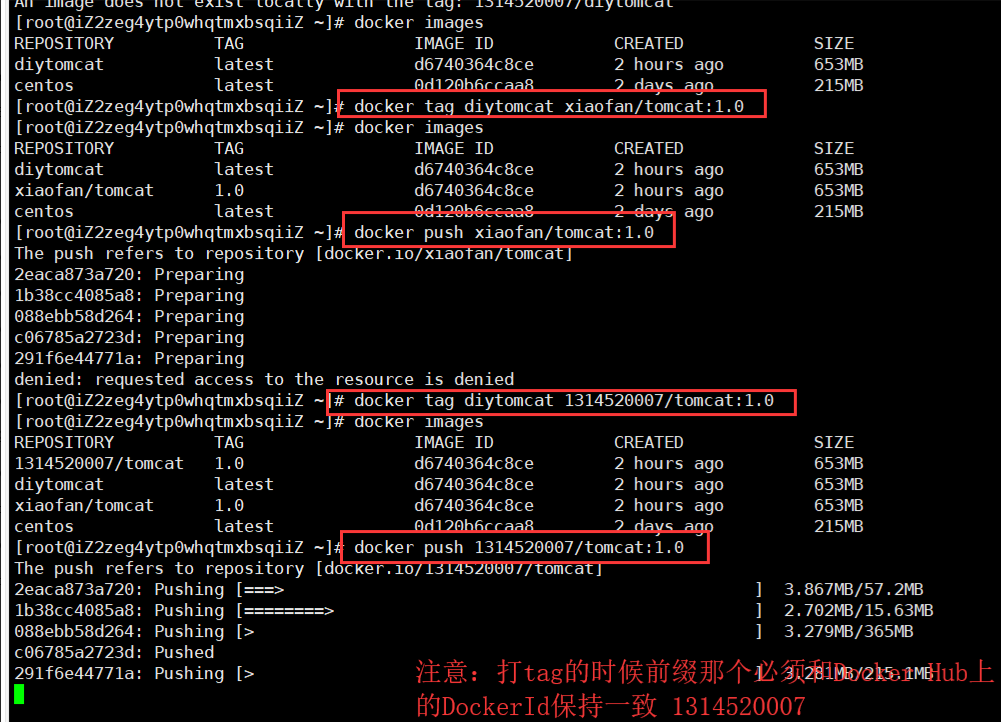
发布到阿里云镜像服务上
- 登录阿里云
- 找到容器镜像服务
- 创建命名空间

- 创建容器镜像

- 点击仓库名称,参考官方文档即可
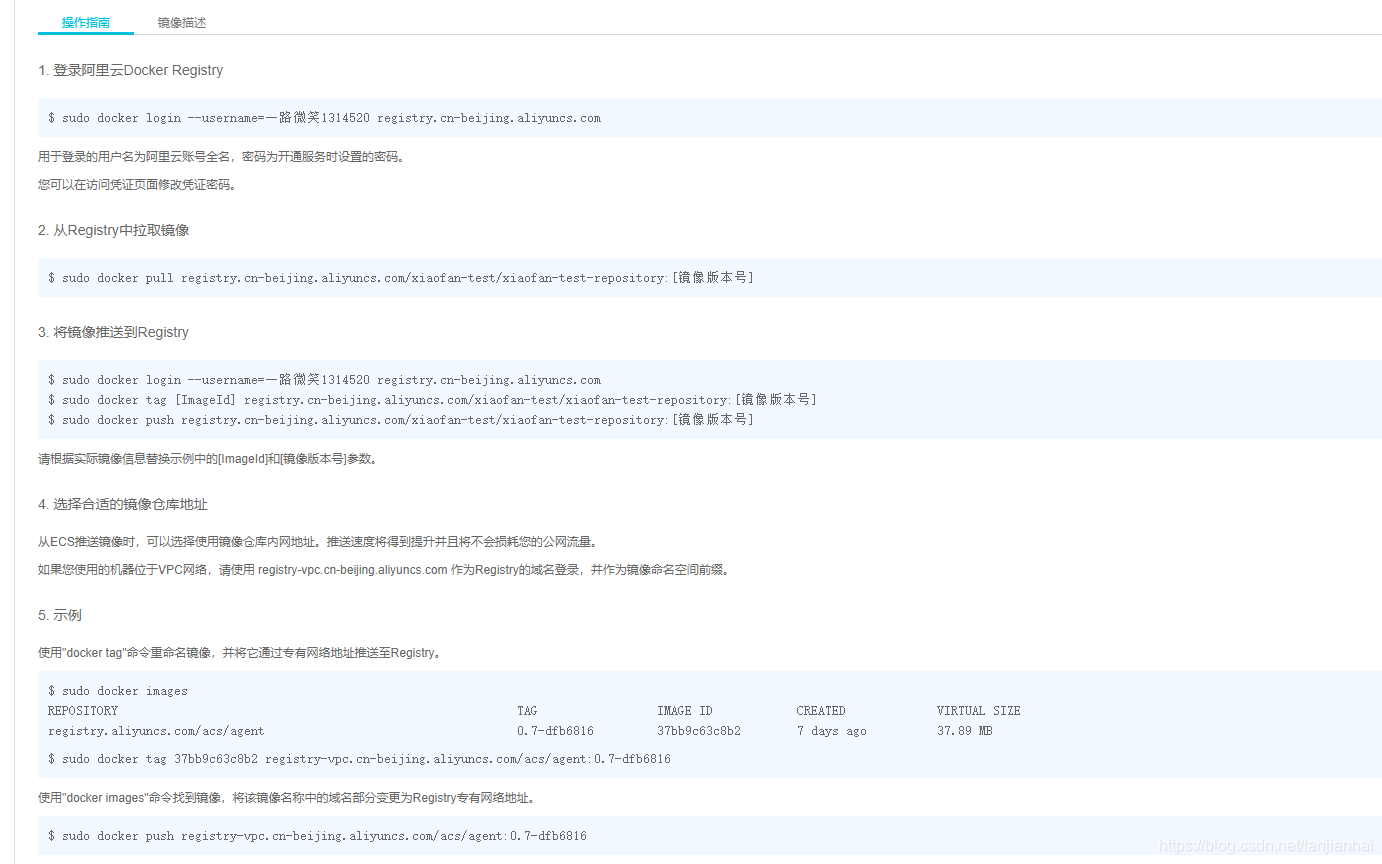
总结
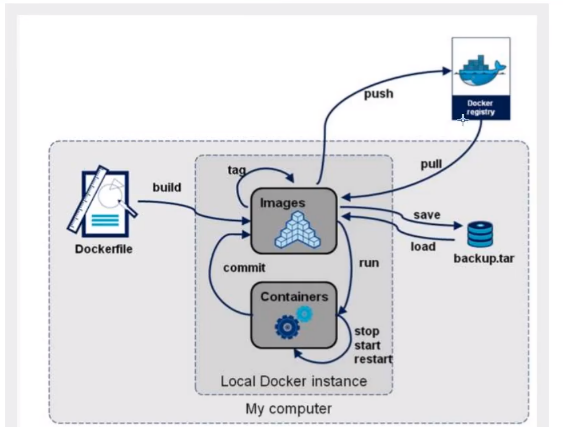

七、Docker网络
1. Docker网络
链接Docker0
测试
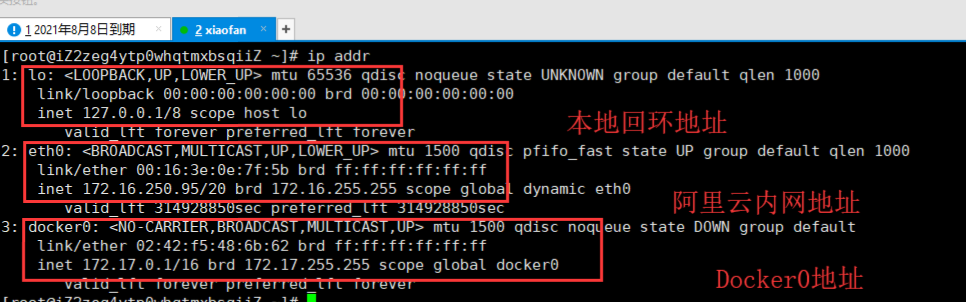
三个网络
# 问题: docker是如何处理容器网络访问的?# [root@iZ2zeg4ytp0whqtmxbsqiiZ ~]# docker run -d -P --name tomcat01 tomcat# 查看容器内部的网络地址 ip addr
[root@iZ2zeg4ytp0whqtmxbsqiiZ ~]# docker exec -it tomcat01 ip addr, 发现容器启动的时候得到一个eth0@if115 ip地址,docker分配的!
1: lo: <LOOPBACK,UP,LOWER_UP> mtu 65536 qdisc noqueue state UNKNOWN group default qlen 1000link/loopback 00:00:00:00:00:00 brd 00:00:00:00:00:00inet 127.0.0.1/8 scope host lovalid_lft forever preferred_lft forever
114: eth0@if115: <BROADCAST,MULTICAST,UP,LOWER_UP> mtu 1500 qdisc noqueue state UP group default link/ether 02:42:ac:11:00:02 brd ff:ff:ff:ff:ff:ff link-netnsid 0inet 172.17.0.2/16 brd 172.17.255.255 scope global eth0valid_lft forever preferred_lft forever# 思考: linux 能不能ping通容器?
[root@iZ2zeg4ytp0whqtmxbsqiiZ ~]# ping 172.17.0.2
PING 172.17.0.2 (172.17.0.2) 56(84) bytes of data.
64 bytes from 172.17.0.2: icmp_seq=1 ttl=64 time=0.077 ms
64 bytes from 172.17.0.2: icmp_seq=2 ttl=64 time=0.069 ms
64 bytes from 172.17.0.2: icmp_seq=3 ttl=64 time=0.075 ms# linux 可以 ping 通docker容器内部!原理
- 我们没启动一个docker容器, docker就会给docker容器分配一个ip, 我们只要安装了docker,就会有一个网卡 docker0桥接模式,使用的技术是veth-pair技术!
再次测试 ip addr

- 再启动一个容器测试, 发现又多了一对网卡
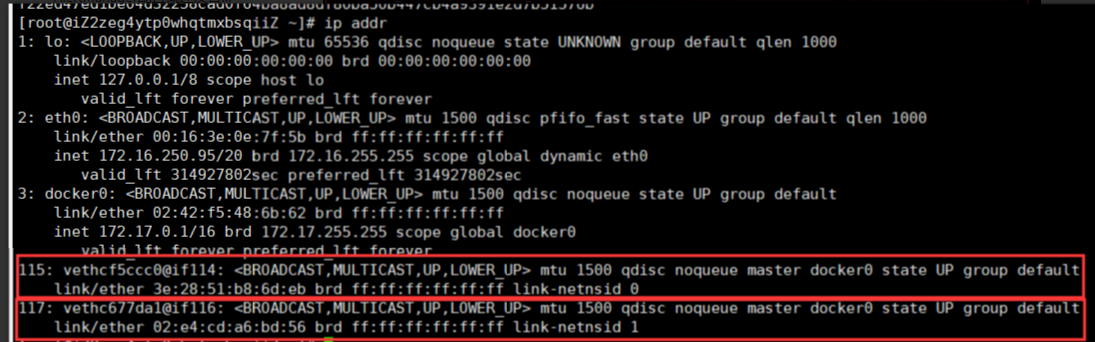
# 我们发现这个容器带来网卡,都是一对对的
# veth-pair 就是一对的虚拟设备接口,他们都是成对出现的,一端连着协议,一端彼此相连
# 正因为有这个特性,veth-pair充当一个桥梁, 连接各种虚拟网络设备
# OpenStac, Docker容器之间的链接,OVS的链接, 都是使用veth-pair技术- 我们测试一下tomcat01和tomcat02之间是否可以ping通!

结论:容器与容器之间是可以相互ping通的!
绘制一个网络模型图

结论:tomcat01和tomcat02是共用的一个路由器,docker0
所有容器不指定网络的情况下,都是docker0路由的,doucker会给我们的容器分配一个默认的可用IP
小结
Docker使用的是Linux的桥接,宿主机中是一个Docker容器的网桥docker0.

Docker中的所有的网络接口都是虚拟的,虚拟的转发效率高!(内网传递文件!)
只要容器删除,对应的网桥一对就没有了!

-- link
思考一个场景,我们编写了一个微服务,database url =ip; 项目不重启,数据ip换掉了,我们希望可以处理这个问题,可以按名字来进行访问容器
[root@iZ2zeg4ytp0whqtmxbsqiiZ ~]# docker exec -it tomcat02 ping tomcat01
ping: tomcat01: Name or service not known# 如何可以解决呢?
# 通过--link既可以解决网络连通问题
[root@iZ2zeg4ytp0whqtmxbsqiiZ ~]# docker run -d -P --name tomcat03 --link tomcat02 tomcat
3a2bcaba804c5980d94d168457c436fbd139820be2ee77246888f1744e6bb473
[root@iZ2zeg4ytp0whqtmxbsqiiZ ~]# docker ps
CONTAINER ID IMAGE COMMAND CREATED STATUS PORTS NAMES
3a2bcaba804c tomcat "catalina.sh run" 4 seconds ago Up 3 seconds 0.0.0.0:32772->8080/tcp tomcat03
f22ed47ed1be tomcat "catalina.sh run" 57 minutes ago Up 57 minutes 0.0.0.0:32771->8080/tcp tomcat02
9d97f93401a0 tomcat "catalina.sh run" About an hour ago Up About an hour 0.0.0.0:32770->8080/tcp tomcat01
[root@iZ2zeg4ytp0whqtmxbsqiiZ ~]# docker exec -it tomcat03 ping tomcat02
PING tomcat02 (172.17.0.3) 56(84) bytes of data.
64 bytes from tomcat02 (172.17.0.3): icmp_seq=1 ttl=64 time=0.129 ms
64 bytes from tomcat02 (172.17.0.3): icmp_seq=2 ttl=64 time=0.100 ms
64 bytes from tomcat02 (172.17.0.3): icmp_seq=3 ttl=64 time=0.110 ms
64 bytes from tomcat02 (172.17.0.3): icmp_seq=4 ttl=64 time=0.107 ms# 反向可以ping通吗?
[root@iZ2zeg4ytp0whqtmxbsqiiZ ~]# docker exec -it tomcat02 ping tomcat03
ping: tomcat03: Name or service not known探究:inspect!
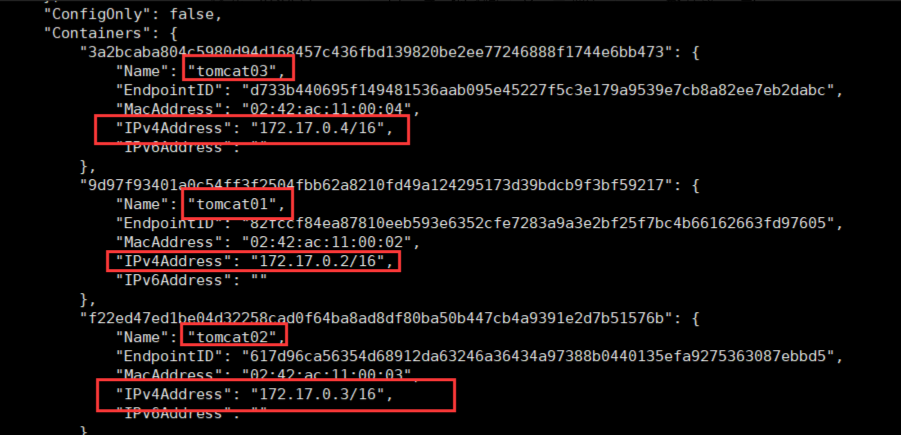
其实这个tomcat03就是在本地配置了tomcat02的配置?
[root@iZ2zeg4ytp0whqtmxbsqiiZ ~]# docker exec -it tomcat03 cat /etc/hosts
127.0.0.1 localhost
::1 localhost ip6-localhost ip6-loopback
fe00::0 ip6-localnet
ff00::0 ip6-mcastprefix
ff02::1 ip6-allnodes
ff02::2 ip6-allrouters
172.17.0.3 tomcat02 f22ed47ed1be
172.17.0.4 3a2bcaba804c本质探究:--link 就是我们在hosts配置中增加了一个172.17.0.3 tomcat02 f22ed47ed1be
我们现在玩Docker已经不建议使用--link了!
自定义网络!不使用Docker0!
Docker0的问题:它不支持容器名链接访问!
自定义网络
查看所有的docker网络

网络模式
bridge: 桥接模式,桥接 docker 默认,自己创建的也是用brdge模式
none: 不配置网络
host: 和宿主机共享网络
container:容器网络连通!(用的少, 局限很大)
测试
# 我们直接启动的命令默认有一个 --net bridge,而这个就是我们的docker0
docker run -d -P --name tomcat01 tomcat
docker run -d -P --name tomcat01 --net bridge tomcat# docker0特点,默认,容器名不能访问, --link可以打通连接!
# 我们可以自定义一个网络!
# --driver bridge
# --subnet 192.168.0.0/16 可以支持255*255个网络 192.168.0.2 ~ 192.168.255.254
# --gateway 192.168.0.1
[root@iZ2zeg4ytp0whqtmxbsqiiZ ~]# docker network create --driver bridge --subnet 192.168.0.0/16 --gateway 192.168.0.1 mynet
26a5afdf4805d7ee0a660b82244929a4226470d99a179355558dca35a2b983ec
[root@iZ2zeg4ytp0whqtmxbsqiiZ ~]# docker network ls
NETWORK ID NAME DRIVER SCOPE
30d601788862 bridge bridge local
226019b14d91 host host local
26a5afdf4805 mynet bridge local
7496c014f74b none null local我们自己创建的网络就ok了!
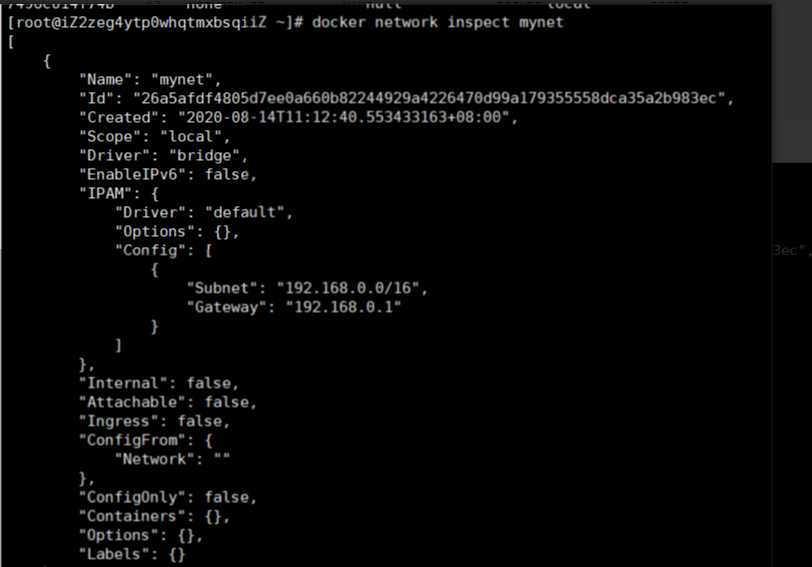
在自己创建的网络里面启动两个容器
[root@iZ2zeg4ytp0whqtmxbsqiiZ ~]# docker run -d -P --name tomcat-net-01 --net mynet tomcat
0e85ebe6279fd23379d39b27b5f47c1e18f23ba7838637802973bf6449e22f5c
[root@iZ2zeg4ytp0whqtmxbsqiiZ ~]# docker run -d -P --name tomcat-net-02 --net mynet tomcat
c6e462809ccdcebb51a4078b1ac8fdec33f1112e9e416406b606d0c9fb6f21b5
[root@iZ2zeg4ytp0whqtmxbsqiiZ ~]# docker network inspect mynet
[{"Name": "mynet","Id": "26a5afdf4805d7ee0a660b82244929a4226470d99a179355558dca35a2b983ec","Created": "2020-08-14T11:12:40.553433163+08:00","Scope": "local","Driver": "bridge","EnableIPv6": false,"IPAM": {"Driver": "default","Options": {},"Config": [{"Subnet": "192.168.0.0/16","Gateway": "192.168.0.1"}]},"Internal": false,"Attachable": false,"Ingress": false,"ConfigFrom": {"Network": ""},"ConfigOnly": false,"Containers": {"0e85ebe6279fd23379d39b27b5f47c1e18f23ba7838637802973bf6449e22f5c": {"Name": "tomcat-net-01","EndpointID": "576ce5c0f5860a5aab5e487a805da9d72f41a409c460f983c0bd341dd75d83ac","MacAddress": "02:42:c0:a8:00:02","IPv4Address": "192.168.0.2/16","IPv6Address": ""},"c6e462809ccdcebb51a4078b1ac8fdec33f1112e9e416406b606d0c9fb6f21b5": {"Name": "tomcat-net-02","EndpointID": "81ecbc4fe26e49855fe374f2d7c00d517b11107cc91a174d383ff6be37d25a30","MacAddress": "02:42:c0:a8:00:03","IPv4Address": "192.168.0.3/16","IPv6Address": ""}},"Options": {},"Labels": {}}
]# 再次拼连接
[root@iZ2zeg4ytp0whqtmxbsqiiZ ~]# docker exec -it tomcat-net-01 ping 192.168.0.3
PING 192.168.0.3 (192.168.0.3) 56(84) bytes of data.
64 bytes from 192.168.0.3: icmp_seq=1 ttl=64 time=0.113 ms
64 bytes from 192.168.0.3: icmp_seq=2 ttl=64 time=0.093 ms
^C
--- 192.168.0.3 ping statistics ---
2 packets transmitted, 2 received, 0% packet loss, time 999ms
rtt min/avg/max/mdev = 0.093/0.103/0.113/0.010 ms
# 现在不使用 --link也可以ping名字了!
[root@iZ2zeg4ytp0whqtmxbsqiiZ ~]# docker exec -it tomcat-net-01 ping tomcat-net-02
PING tomcat-net-02 (192.168.0.3) 56(84) bytes of data.
64 bytes from tomcat-net-02.mynet (192.168.0.3): icmp_seq=1 ttl=64 time=0.068 ms
64 bytes from tomcat-net-02.mynet (192.168.0.3): icmp_seq=2 ttl=64 time=0.096 ms
64 bytes from tomcat-net-02.mynet (192.168.0.3): icmp_seq=3 ttl=64 time=0.094 ms我们自定义的网络docker都已经帮我们维护好了对应的关系,推荐我们平时这样使用网络
好处:
redis - 不同的集群使用不同的网络,保证集群时安全和健康的
mysql - 不同的集群使用不同的网络,保证集群时安全和健康的
网络连通
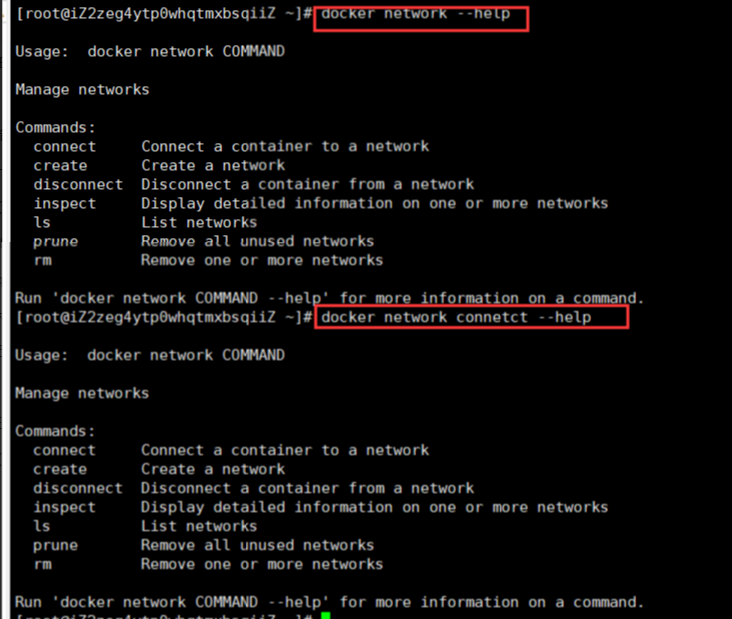
测试打通tomcat01 和mynet
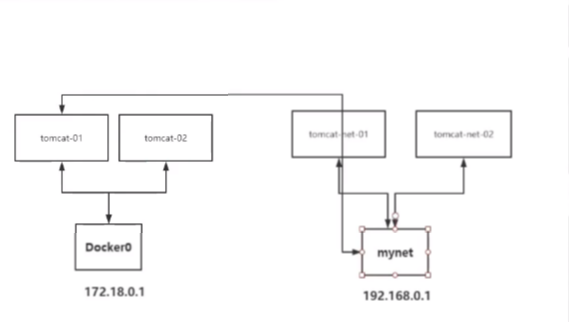
[root@iZ2zeg4ytp0whqtmxbsqiiZ ~]# docker network connect mynet tomcat01# 连通之后就是讲tomcat01 放到了mynet网路下
# 一个容器两个ip地址:
# 阿里云服务器,公网ip,私网ip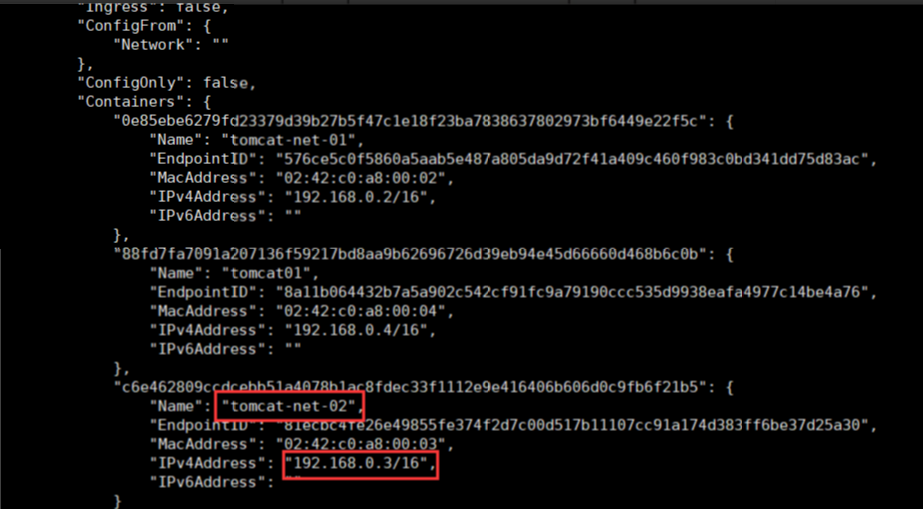
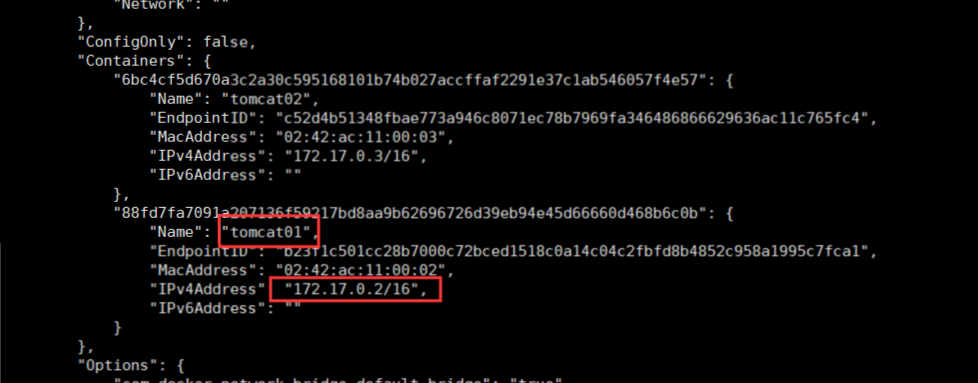
# 连通ok
[root@iZ2zeg4ytp0whqtmxbsqiiZ ~]# docker exec -it tomcat01 ping tomcat-net-01
PING tomcat-net-01 (192.168.0.2) 56(84) bytes of data.
64 bytes from tomcat-net-01.mynet (192.168.0.2): icmp_seq=1 ttl=64 time=0.100 ms
64 bytes from tomcat-net-01.mynet (192.168.0.2): icmp_seq=2 ttl=64 time=0.085 ms
^C
--- tomcat-net-01 ping statistics ---
2 packets transmitted, 2 received, 0% packet loss, time 1000ms
rtt min/avg/max/mdev = 0.085/0.092/0.100/0.012 ms
# 依旧无法连通,没有connect
[root@iZ2zeg4ytp0whqtmxbsqiiZ ~]# docker exec -it tomcat02 ping tomcat-net-01
ping: tomcat-net-01: Name or service not known结论:假设要跨网络 操作别人,就要使用docker network connect连通.....!
实战:部署redis
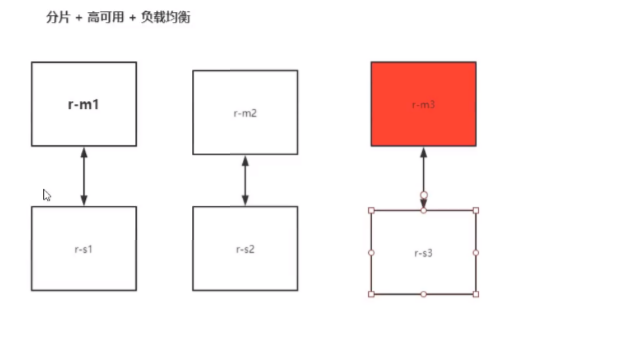
# 创建网卡
docker network create redis --subnet 172.38.0.0/16# 通过脚本创建六个redis配置
for port in $(seq 1 6); \
do \
mkdir -p /mydata/redis/node-${port}/conf
touch /mydata/redis/node-${port}/conf/redis.conf
cat << EOF >/mydata/redis/node-${port}/conf/redis.conf
port 6379
bind 0.0.0.0
cluster-enabled yes
cluster-config-file nodes.conf
cluster-node-timeout 5000
cluster-announce-ip 172.38.0.1${port}
cluster-announce-port 6379
cluster-announce-bus-port 16379
appendonly yes
EOF
done
# 创建结点1
docker run -p 6371:6379 -p 16371:16379 --name redis-1 \
-v /mydata/redis/node-1/data:/data \
-v /mydata/redis/node-1/conf/redis.conf:/etc/redis/redis.conf \
-d --net redis --ip 172.38.0.11 redis:5.0.9-alpine3.11 redis-server /etc/redis/redis.conf#创建结点2
docker run -p 6372:6379 -p 16372:16379 --name redis-2 \
-v /mydata/redis/node-2/data:/data \
-v /mydata/redis/node-2/conf/redis.conf:/etc/redis/redis.conf \
-d --net redis --ip 172.38.0.12 redis:5.0.9-alpine3.11 redis-server /etc/redis/redis.conf
#创建结点3
docker run -p 6373:6379 -p 16373:16379 --name redis-3 \
-v /mydata/redis/node-3/data:/data \
-v /mydata/redis/node-3/conf/redis.conf:/etc/redis/redis.conf \
-d --net redis --ip 172.38.0.13 redis:5.0.9-alpine3.11 redis-server /etc/redis/redis.conf
#创建结点4
docker run -p 6374:6379 -p 16374:16379 --name redis-4 \
-v /mydata/redis/node-4/data:/data \
-v /mydata/redis/node-4/conf/redis.conf:/etc/redis/redis.conf \
-d --net redis --ip 172.38.0.14 redis:5.0.9-alpine3.11 redis-server /etc/redis/redis.conf
#创建结点5
docker run -p 6375:6379 -p 16375:16379 --name redis-5 \
-v /mydata/redis/node-5/data:/data \
-v /mydata/redis/node-5/conf/redis.conf:/etc/redis/redis.conf \
-d --net redis --ip 172.38.0.15 redis:5.0.9-alpine3.11 redis-server /etc/redis/redis.conf
#创建结点6
docker run -p 6376:6379 -p 16376:16379 --name redis-6 \
-v /mydata/redis/node-6/data:/data \
-v /mydata/redis/node-6/conf/redis.conf:/etc/redis/redis.conf \
-d --net redis --ip 172.38.0.16 redis:5.0.9-alpine3.11 redis-server /etc/redis/redis.conf# 创建集群
[root@iZ2zeg4ytp0whqtmxbsqiiZ ~]# docker exec -it redis-1 /bin/sh
/data # ls
appendonly.aof nodes.conf
/data # redis-cli --cluster create 172.38.0.11:6379 172.38.0.12:6379 172.38.0.13:6379 172.38.0.14:6379 172.38.0.15:6379 172.38.0.16:6379 --cluster-replicas 1
>>> Performing hash slots allocation on 6 nodes...
Master[0] -> Slots 0 - 5460
Master[1] -> Slots 5461 - 10922
Master[2] -> Slots 10923 - 16383
Adding replica 172.38.0.15:6379 to 172.38.0.11:6379
Adding replica 172.38.0.16:6379 to 172.38.0.12:6379
Adding replica 172.38.0.14:6379 to 172.38.0.13:6379
M: 541b7d237b641ac2ffc94d17c6ab96b18b26a638 172.38.0.11:6379slots:[0-5460] (5461 slots) master
M: a89c1f1245b264e4a402a3cf99766bcb6138dbca 172.38.0.12:6379slots:[5461-10922] (5462 slots) master
M: 259e804d6df74e67a72e4206d7db691a300c775e 172.38.0.13:6379slots:[10923-16383] (5461 slots) master
S: 9b19170eea3ea1b92c58ad18c0b5522633a9e271 172.38.0.14:6379replicates 259e804d6df74e67a72e4206d7db691a300c775e
S: 061a9d38f22910aaf0ba1dbd21bf1d8f57bcb7d5 172.38.0.15:6379replicates 541b7d237b641ac2ffc94d17c6ab96b18b26a638
S: 7a16b9bbb0615ec95fc978fa62fc054df60536f0 172.38.0.16:6379replicates a89c1f1245b264e4a402a3cf99766bcb6138dbca
Can I set the above configuration? (type 'yes' to accept): yes
>>> Nodes configuration updated
>>> Assign a different config epoch to each node
>>> Sending CLUSTER MEET messages to join the cluster
Waiting for the cluster to join
...
>>> Performing Cluster Check (using node 172.38.0.11:6379)
M: 541b7d237b641ac2ffc94d17c6ab96b18b26a638 172.38.0.11:6379slots:[0-5460] (5461 slots) master1 additional replica(s)
M: a89c1f1245b264e4a402a3cf99766bcb6138dbca 172.38.0.12:6379slots:[5461-10922] (5462 slots) master1 additional replica(s)
S: 7a16b9bbb0615ec95fc978fa62fc054df60536f0 172.38.0.16:6379slots: (0 slots) slavereplicates a89c1f1245b264e4a402a3cf99766bcb6138dbca
S: 061a9d38f22910aaf0ba1dbd21bf1d8f57bcb7d5 172.38.0.15:6379slots: (0 slots) slavereplicates 541b7d237b641ac2ffc94d17c6ab96b18b26a638
M: 259e804d6df74e67a72e4206d7db691a300c775e 172.38.0.13:6379slots:[10923-16383] (5461 slots) master1 additional replica(s)
S: 9b19170eea3ea1b92c58ad18c0b5522633a9e271 172.38.0.14:6379slots: (0 slots) slavereplicates 259e804d6df74e67a72e4206d7db691a300c775e
[OK] All nodes agree about slots configuration.
>>> Check for open slots...
>>> Check slots coverage...
[OK] All 16384 slots covered.docker搭建redis集群完成!
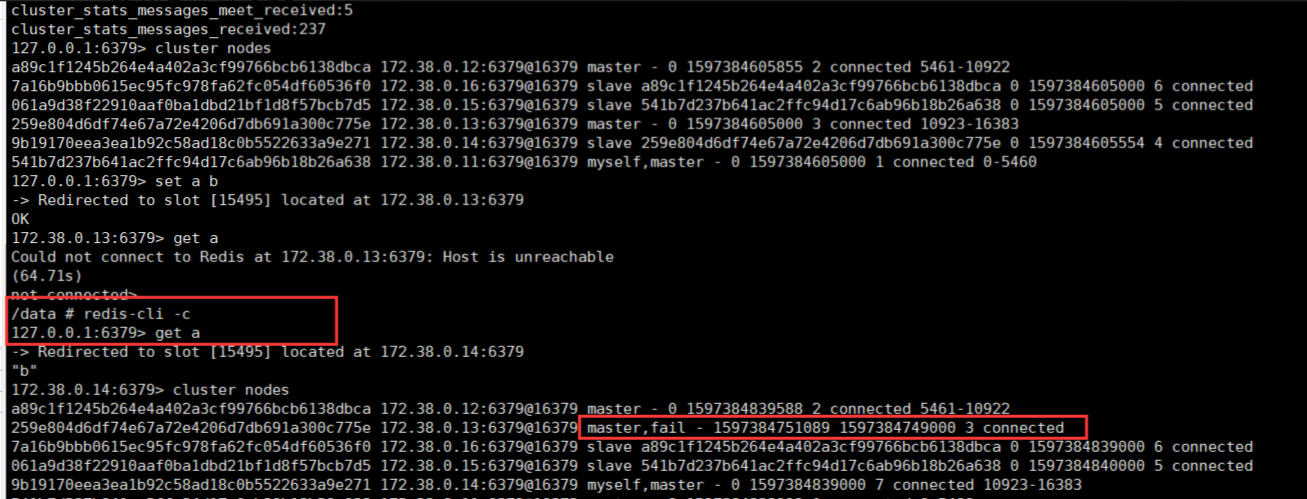
SpringBoot微服务打包Docker镜像
- 构建springboot项目
? IDEA2020 Ultimate版本激活方案 亲测有效
- 打包应用
- 编写Dockerfile
FROM java:8COPY *.jar /app.jar
CMD ["--server.port=8080"]EXPOSE 8080ENTRYPOINT ["java", "-jar", "/app.jar"]- 构建镜像
- 发布运行!
# 把打好的jar包和Dockerfile上传到linux
[root@iZ2zeg4ytp0whqtmxbsqiiZ idea]# ll
total 16140
-rw-r--r-- 1 root root 16519871 Aug 14 17:38 demo-0.0.1-SNAPSHOT.jar
-rw-r--r-- 1 root root 122 Aug 14 17:38 Dockerfile# 构建镜像,不要忘了最后有一个点
[root@iZ2zeg4ytp0whqtmxbsqiiZ idea]# docker build -t xiaofan666 .
Sending build context to Docker daemon 16.52MB
Step 1/5 : FROM java:8
8: Pulling from library/java
5040bd298390: Pull complete
fce5728aad85: Pull complete
76610ec20bf5: Pull complete
60170fec2151: Pull complete
e98f73de8f0d: Pull complete
11f7af24ed9c: Pull complete
49e2d6393f32: Pull complete
bb9cdec9c7f3: Pull complete
Digest: sha256:c1ff613e8ba25833d2e1940da0940c3824f03f802c449f3d1815a66b7f8c0e9d
Status: Downloaded newer image for java:8---> d23bdf5b1b1b
Step 2/5 : COPY *.jar /app.jar---> d4de8837ebf9
Step 3/5 : CMD ["--server.port=8080"]---> Running in e3abc66303f0
Removing intermediate container e3abc66303f0---> 131bb3917fea
Step 4/5 : EXPOSE 8080---> Running in fa2f25977db7
Removing intermediate container fa2f25977db7---> d98147377951
Step 5/5 : ENTRYPOINT ["java", "-jar", "/app.jar"]---> Running in e1885e23773b
Removing intermediate container e1885e23773b---> afb6b5f28a32
Successfully built afb6b5f28a32
Successfully tagged xiaofan666:latest# 查看镜像
[root@iZ2zeg4ytp0whqtmxbsqiiZ idea]# docker images
REPOSITORY TAG IMAGE ID CREATED SIZE
xiaofan666 latest afb6b5f28a32 14 seconds ago 660MB
tomcat latest 2ae23eb477aa 8 days ago 647MB
redis 5.0.9-alpine3.11 3661c84ee9d0 3 months ago 29.8MB
java 8 d23bdf5b1b1b 3 years ago 643MB# 运行容器
[root@iZ2zeg4ytp0whqtmxbsqiiZ idea]# docker run -d -P --name xiaofan-springboot-web xiaofan666
fd9a353a80bfd61f6930c16cd92204532bfd734e003f3f9983b5128a27b0375e
# 查看运行起来的容器端口(因为我们启动的时候没有指定)
[root@iZ2zeg4ytp0whqtmxbsqiiZ idea]# docker ps
CONTAINER ID IMAGE COMMAND CREATED STATUS PORTS NAMES
fd9a353a80bf xiaofan666 "java -jar /app.jar …" 9 seconds ago Up 8 seconds 0.0.0.0:32779->8080/tcp xiaofan-springboot-web
# 本地访问1
[root@iZ2zeg4ytp0whqtmxbsqiiZ idea]# curl localhost:32779
{"timestamp":"2020-08-14T09:42:57.371+00:00","status":404,"error":"Not Found","message":"","path":"/"}
# 本地访问2
[root@iZ2zeg4ytp0whqtmxbsqiiZ idea]# [root@iZ2zeg4ytp0whqtmxbsqiiZ idea]# curl localhost:32779/hello
hello, xiaofan
# 远程访问(开启阿里云上的安全组哦)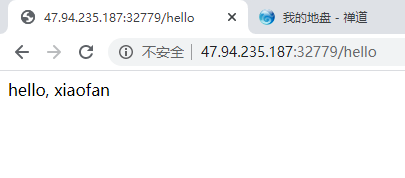
以后我们使用了Docker之后,给别人交互的就是一个镜像即可!
八、Docker Compose
Docker Compose
简介
Docker
Dockerfile build run 手动操作,单个容器!
微服务,100个微服务,依赖关系。
Docker Compose 来轻松高效的管理容器,定义运行多个容器。
官方介绍
- 定义运行多个容器
- YAML file配置文件
- single command。命令有哪些?
Compose is a tool for defining and running multi-container Docker applications. With Compose, you use a YAML file to configure your application’s services. Then, with a single command, you create and start all the services from your configuration. To learn more about all the features of Compose, see the list of features.
- 所有的环境都可以使用compose。
Compose works in all environments: production, staging, development, testing, as well as CI workflows. You can learn more about each case in Common Use Cases.
三步骤:
Using Compose is basically a three-step process:
- Define your app’s environment with a Dockerfile so it can be reproduced anywhere.
-
- Dockerfile保证我们的项目再任何地方可以运行
- Define the services that make up your app in docker-compose.yml so they can be run together in an isolated environment.
-
- services 什么是服务。
- Run docker-compose up and Compose starts and runs your entire app.
-
- 启动项目
作用:批量容器编排
我自己的理解
Compose是Docker官方的开源项目,需要安装!
Dockerfile让程序在任何地方运行。web服务、redis、mysql、nginx... 多个容器。 run
Compose
version: '2.0'
services:web:build: .ports:- "5000:5000"volumes:- .:/code- logvolume01:/var/loglinks:- redisredis:image: redis
volumes:logvolume01: {}docker-compose up 100个服务
Compose:重要概念
- 服务services, 容器、应用(web、redis、mysql...)
- 项目project。 一组关联的容器
安装
- 下载
# 官网提供 (没有下载成功)
curl -L "https://github.com/docker/compose/releases/download/1.26.2/docker-compose-$(uname -s)-$(uname -m)" -o /usr/local/bin/docker-compose# 国内地址
curl -L https://get.daocloud.io/docker/compose/releases/download/1.25.5/docker-compose-`uname -s`-`uname -m` > /usr/local/bin/docker-compose- 授权
chmod +x /usr/local/bin/docker-compose
体验(没有测试通过)
地址:https://docs.docker.com/compose/gettingstarted/
python应用。 计数器。redis!
- 应用app.py
- Dockerfile 应用打包为镜像
FROM python:3.6-alpine
ADD . /code
WORKDIR /code
RUN pip install -r requirements.txt
CMD ["python", "app.py"]# 官网的用来flask框架,我们这里不用它
# 这告诉Docker
# 从python3.7开始构建镜像
# 将当前目录添加到/code印像中的路径中
# 将工作目录设置为/code
# 安装Python依赖项
# 将容器的默认命令设置为python app.py- Docker-compose yaml文件(定义整个服务,需要的环境 web、redis) 完整的上线服务!
version: '3.8'
services:web:build: .ports:- "5000:5000"volumes:- .:/coderedis:image: "redis:alpine"- 启动compose 项目 (docker-compose up)
流程:
- 创建网络
- 执行Docker-compose.yaml
- 启动服务
yaml规则
docker-compose.yaml 核心!
https://docs.docker.com/compose/compose-file/#compose-file-structure-and-examples
开源项目:博客
https://docs.docker.com/compose/wordpress/
下载程序、安装数据库、配置....
compose应用 => 一键启动
- 下载项目(docker-compse.yaml)
- 如果需要文件。Dockerfile
- 文件准备齐全,一键启动项目即可

实战:自己编写微服务上线
- 编写项目微服务
- Dockerfile构建镜像
FROM java:8COPY *.jar /app.jar
CMD ["--server.port=8080"]EXPOSE 8080ENTRYPOINT ["java", "-jar", "/app.jar"]- docker-compose.yml编排项目
version '3.8'
services:xiaofanapp:build: .image: xiaofanappdepends_on:- redisports:- "8080:8080"redis:image: "library/redis:alpine"- 丢到服务器运行 docker-compose up
docker-compose down # 关闭容器
docker-compose up --build # 重新构建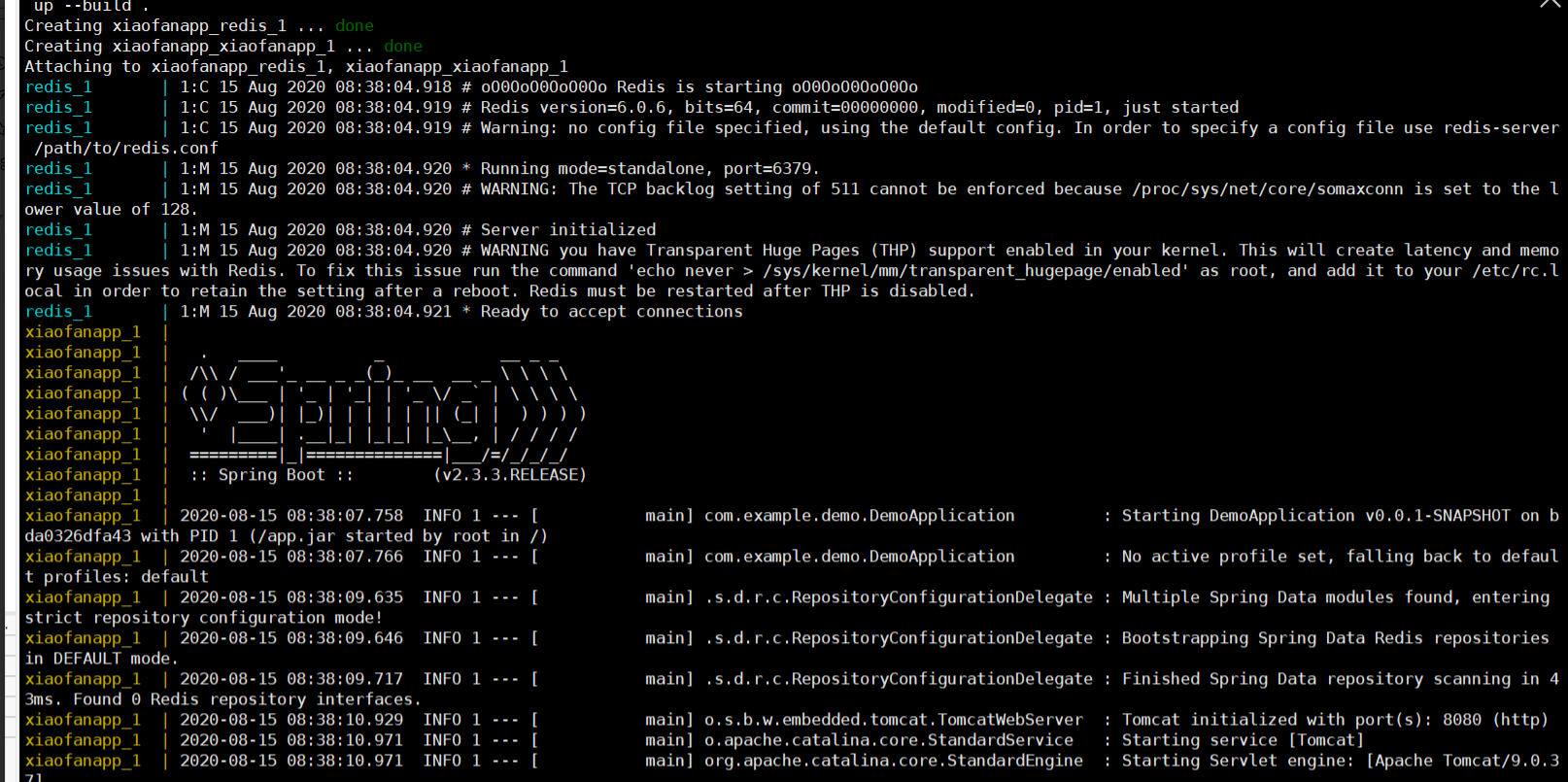
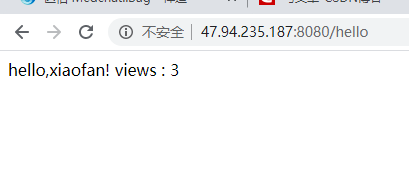
总结:
工程、服务、容器
项目 compose: 三层
- 工程 Project
- 服务
- 容器 运行实例! docker k8s 容器
九、Docker Swarm
Docker Swarm
集群
购买服务器
- 登录阿里云账号,进入控制台,创建实例
4台服务器2G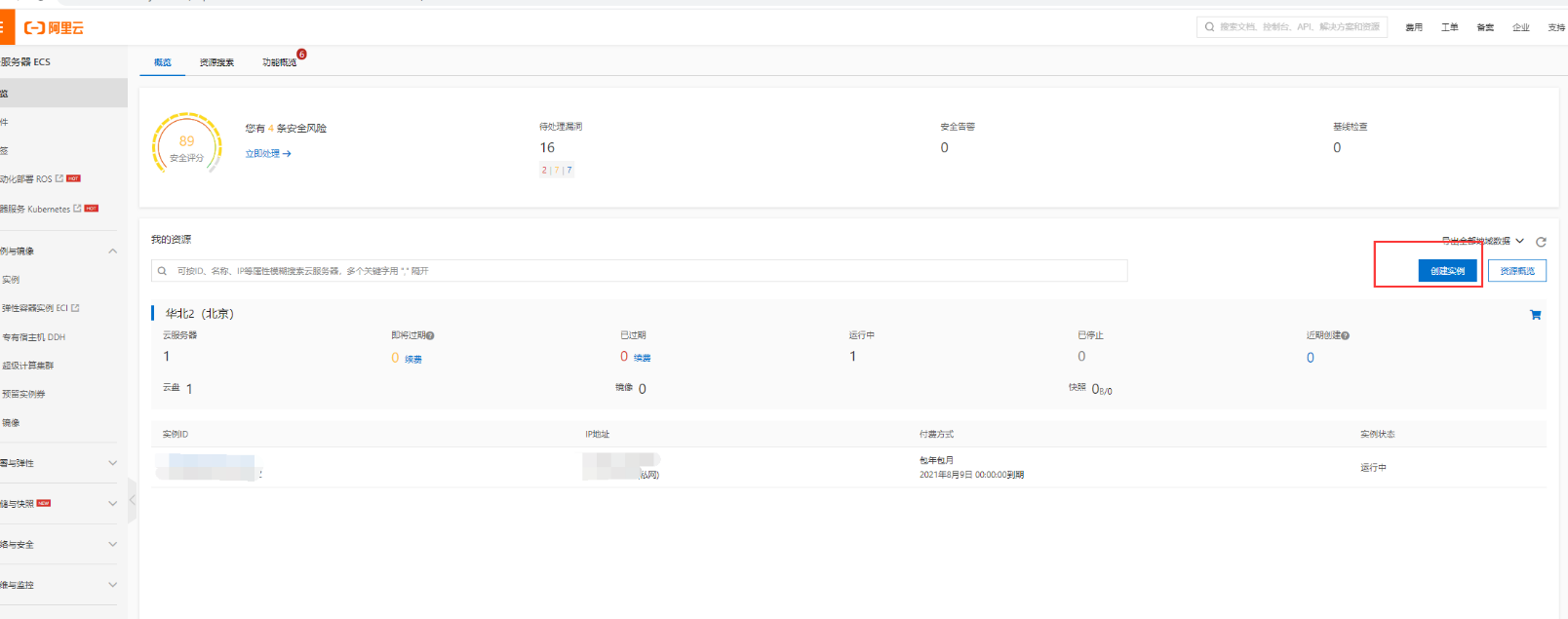
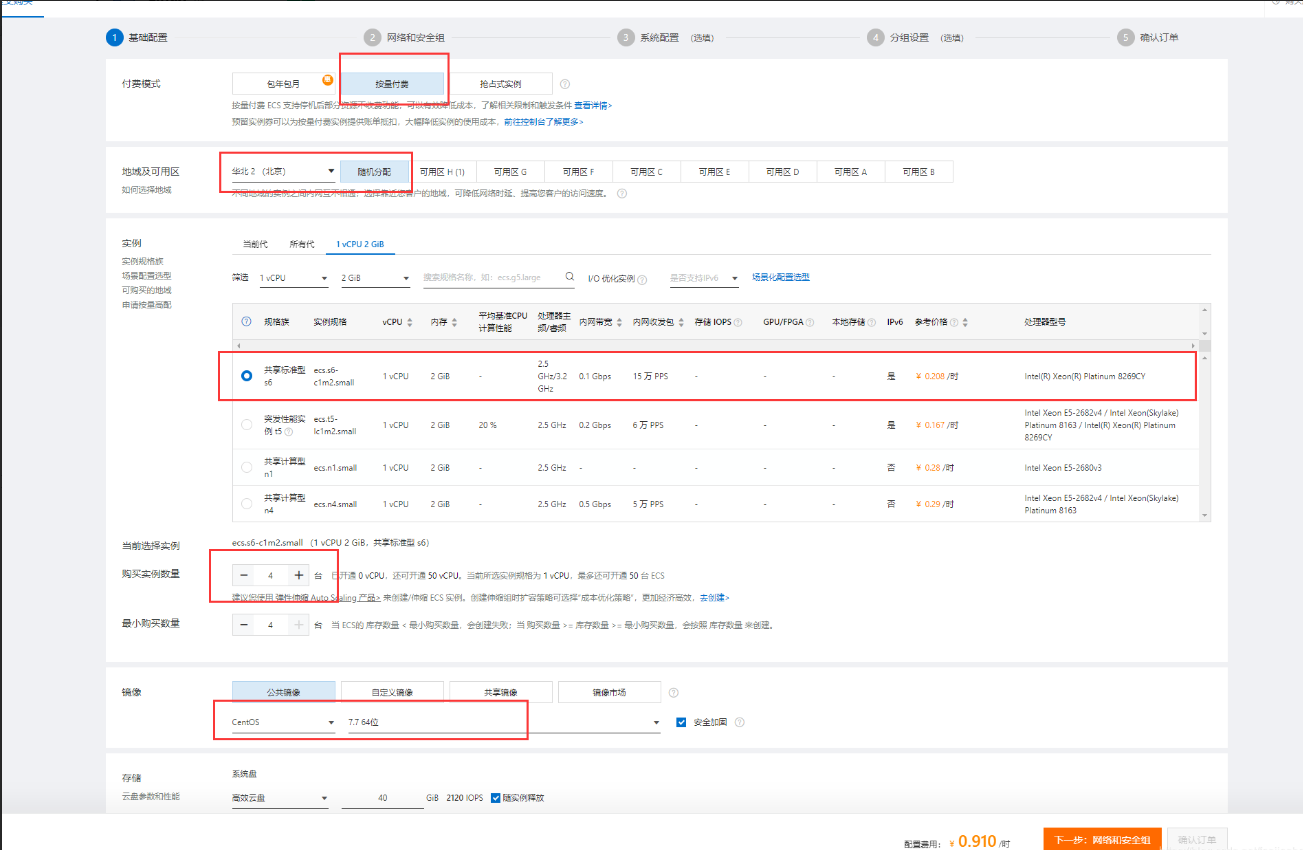


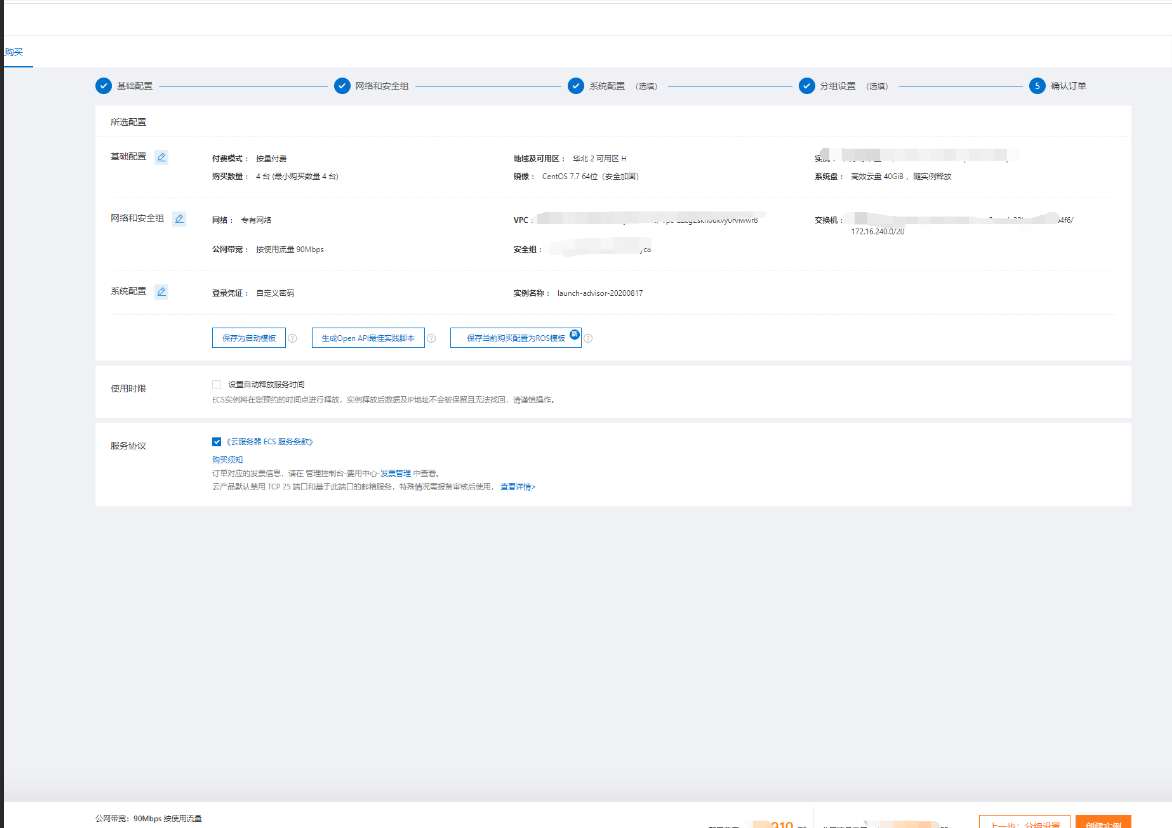
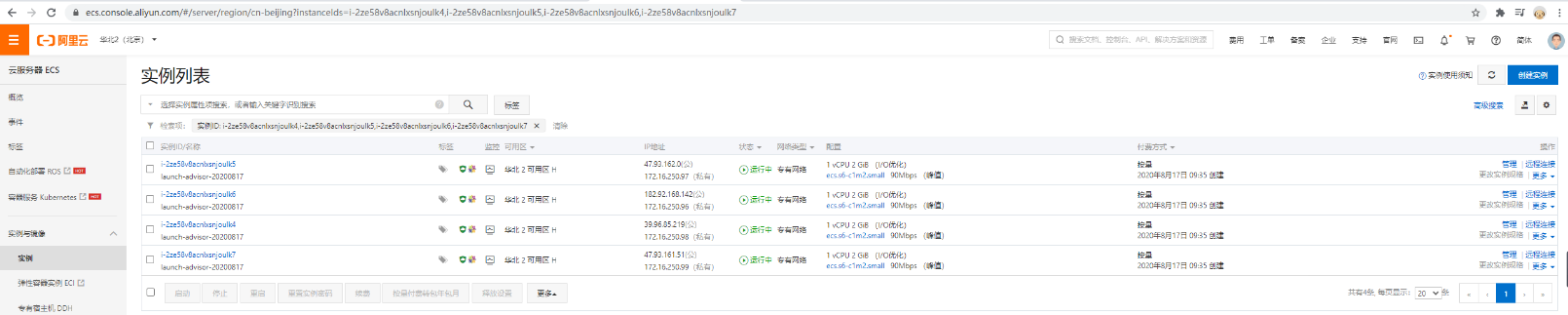
到此,我们的服务器购买成功!
四台机器安装docker
和我们单机安装一样
技巧: xshell直接同步操作,省时间!
- Docker的安装
Swarm集群搭建
- 工作机制
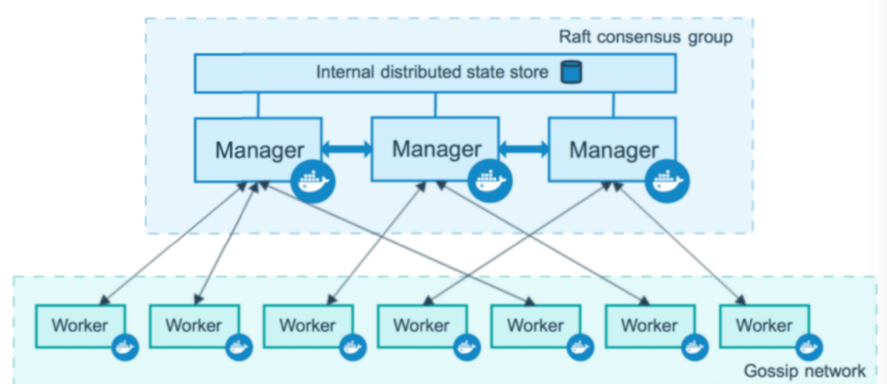
docker swarm init --helpip addr # 获取自己的ip(用内网的不要流量)[root@iZ2ze58v8acnlxsnjoulk5Z ~]# docker swarm init --advertise-addr 172.16.250.97
Swarm initialized: current node (otdyxbk2ffbogdqq1kigysj1d) is now a manager.To add a worker to this swarm, run the following command:docker swarm join --token SWMTKN-1-3vovnwb5pkkno2i3u2a42yrxc1dk51zxvto5hrm4asgn37syfn-0xkrprkuyyhrx7cidg381pdir 172.16.250.97:2377To add a manager to this swarm, run 'docker swarm join-token manager' and follow the instructions.初始化结点docker swarm init
docker swarm join 加入一个结点!
# 获取令牌
docker swarm join-token manager
docker swarm join-token worker[root@iZ2ze58v8acnlxsnjoulk6Z ~]# docker swarm join --token SWMTKN-1-3vovnwb5pkkno2i3u2a42yrxc1dk51zxvto5hrm4asgn37syfn-0xkrprkuyyhrx7cidg381pdir 172.16.250.97:2377
This node joined a swarm as a worker.把后面的结点都搭建进去

100台!
- 生成主节点init
- 加入(管理者,worker)
Raft协议
双主双从:假设一个结点挂了!其他结点是否可以用!
Raft协议:保证大多数结点存活才可以使用,只要>1, 集群至少大于3台!
实验:
1、将docker1机器停止。宕机!双主,另外一个结点也不能使用了!

- 可以将其他结点离开docker swarm leave

- worker就是工作的,管理结点操作! 3台结点设置为了管理结点。
- Docker swarm集群增加节点
十分简单:集群,可用! 3个主节点。 > 1台管理结点存活!
Raft协议:保证大多数结点存活,才可以使用,高可用!
体会
弹性、扩缩容!集群!
以后告别 docker run!
docker-compose up!启动一个项目。单机!
集群: swarm docker-service
k8s service
容器 => 服务!
容器 => 服务! => 副本!
redis => 10个副本!(同时开启10个redis容器)
体验:创建服务、动态扩容服务、动态更新服务
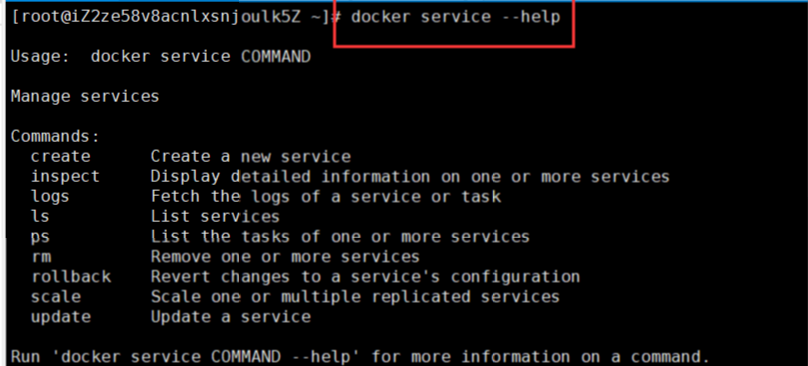
- 灰度发布(金丝雀发布)
-
- 编程浪子的博客

docker run 容器启动! 不具有扩缩容器docker service 服务! 具有扩缩容器,滚动更新!查看服务

动态扩缩容
[root@iZ2ze58v8acnlxsnjoulk5Z ~]# docker service update --replicas 3 my-nginx
1/3: running [==================================================>]
1/3: running [==================================================>]
2/3: running [==================================================>]
3/3: running [==================================================>]
verify: Service converged [root@iZ2ze58v8acnlxsnjoulk5Z ~]# docker service scale my-nginx=5
my-nginx scaled to 5
overall progress: 3 out of 5 tasks
overall progress: 3 out of 5 tasks
overall progress: 3 out of 5 tasks
overall progress: 5 out of 5 tasks
1/5: running [==================================================>]
2/5: running [==================================================>]
3/5: running [==================================================>]
4/5: running [==================================================>]
5/5: running [==================================================>]
verify: Service converged [root@iZ2ze58v8acnlxsnjoulk5Z ~]# docker service scale my-nginx=1
my-nginx scaled to 1
overall progress: 1 out of 1 tasks
1/1: running [==================================================>]
verify: Service converged 移出!docker service rm
docker swarm其实并不难
只要会搭建集群、会启动服务、动态管理容器就可以了!
概念的总结
swarm
集群的管理和编号,docker可以初始化一个swarm集群,其他结点可以加入。(管理,工作者)
Node
就是一个docker结点,多个结点就组成了一个网络集群(管理、工作者)
Service
任务,可以在管理结点或者工作结点来运行。核心,用户访问。
Task
容器内的命令、细节任务!
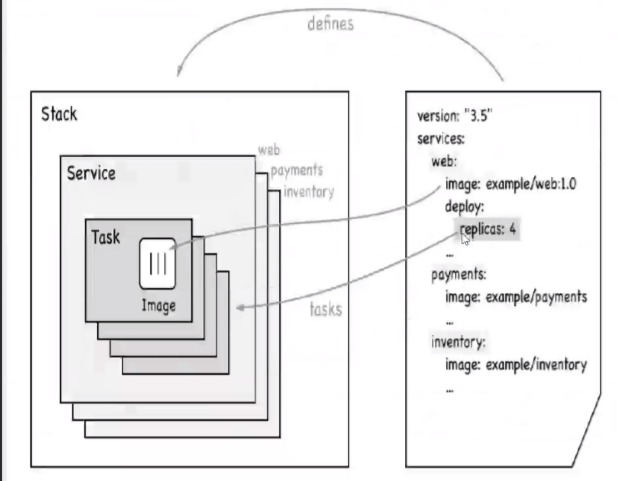
service
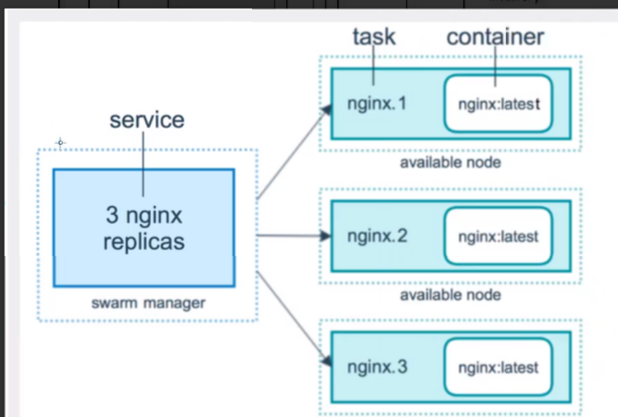
命令 -> 管理 -> api -> 调度 -> 工作结点(创建Task容器维护创建!)
服务副本和全局服务
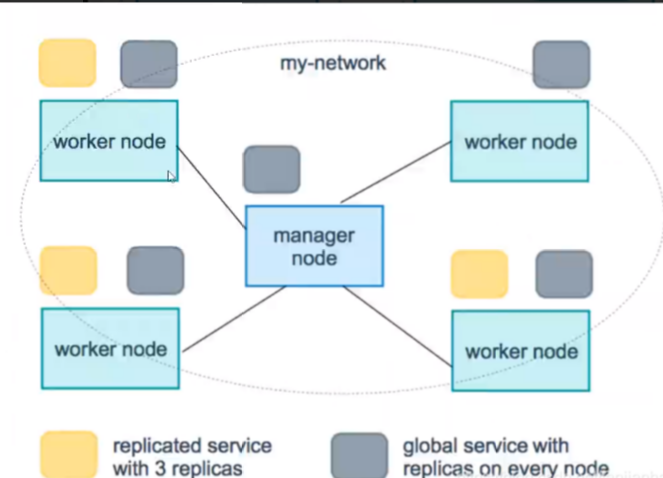
调整service以什么方式运行
--mode string
Service mode (replicated or global) (default "replicated")docker service create --mode replicated --name mytom tomcat:7 默认的
docker service create --mode global --name haha alpine ping www.baidu.com拓展: 网络模式 "PublishMode":"ingress"
Swarm:
Overlay:
ingress:特殊的Overlay网络!负载均衡的功能!ipvs vip!
[root@iZ2ze58v8acnlxsnjoulk5Z ~]# docker network ls
NETWORK ID NAME DRIVER SCOPE
74cecd37149f bridge bridge local
168d35c86dd5 docker_gwbridge bridge local
2b8f4eb9c2e5 host host local
dmddfc14n7r3 ingress overlay swarm
8e0f5f648e69 none null local[root@iZ2ze58v8acnlxsnjoulk5Z ~]# docker network inspect ingress
[{"Name": "ingress","Id": "dmddfc14n7r3vms5vgw0k5eay","Created": "2020-08-17T10:29:07.002315919+08:00","Scope": "swarm","Driver": "overlay","EnableIPv6": false,"IPAM": {"Driver": "default","Options": null,"Config": [{"Subnet": "10.0.0.0/24","Gateway": "10.0.0.1"}]},"Internal": false,"Attachable": false,"Ingress": true,"ConfigFrom": {"Network": ""},"ConfigOnly": false,"Containers": {"ingress-sbox": {"Name": "ingress-endpoint","EndpointID": "9d6ec47ec8309eb209f4ff714fbe728abe9d88f9f1cc7e96e9da5ebd95adb1c4","MacAddress": "02:42:0a:00:00:02","IPv4Address": "10.0.0.2/24","IPv6Address": ""}},"Options": {"com.docker.network.driver.overlay.vxlanid_list": "4096"},"Labels": {},"Peers": [{"Name": "cea454a89163","IP": "172.16.250.96"},{"Name": "899a05b64e09","IP": "172.16.250.99"},{"Name": "81d65a0e8c03","IP": "172.16.250.97"},{"Name": "36b31096f7e2","IP": "172.16.250.98"}]}
]其他命令学习方式
- Docker Stack
docker-compose 单机部署项目
docker stack 集群部署# 单机
docker-compose up -d wordpress.yaml
# 集群
docker stack deploy wordpress.yaml- Docker Secret
安全!配置密码!证书![root@iZ2ze58v8acnlxsnjoulk5Z ~]# docker secret --helpUsage: docker secret COMMANDManage Docker secretsCommands:create Create a secret from a file or STDIN as contentinspect Display detailed information on one or more secretsls List secretsrm Remove one or more secrets- Docker Config
配置!
[root@iZ2ze58v8acnlxsnjoulk5Z ~]# docker config --helpUsage: docker config COMMANDManage Docker configsCommands:create Create a config from a file or STDINinspect Display detailed information on one or more configsls List configsrm Remove one or more configs拓展到k8s
相关文章:
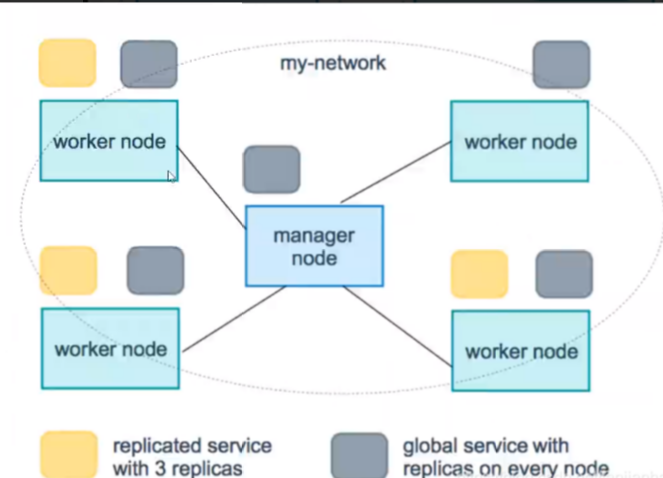
docker从入门到精通
一、Docker基本命令 1. Docker的常用命令 帮助命令 docker version # docker版本信息 docker info # 系统级别的信息,包括镜像和容器的数量 docker 命令 --help 帮助文档 镜像命令 docker images 查看所有本地主机上的镜像 [rootiZ2zeg4ytp0whqtmxbsqiiZ…...

介绍工厂模式
简单工程 public class SingleFactoryTest {public static void main(String[] args) {SingleFactory factory new SingleFactory();Product productA factory.getObject("1");productA.method();Product productB factory.getObject("2");productB.me…...

大数据领域的workload是什么意思?
什么是workload? 在大数据领域,"workload"指的是需要处理的数据集和对其执行的操作的组合。它描述了大数据系统需要执行的任务的类型和规模。 我们可以从以下几个维度来理解大数据领域的 workload: 数据的特征: 数据量 需要处…...

引入别人的安卓项目报错
buildscript { repositories { google() jcenter() } dependencies { classpath com.android.tools.build:gradle:4.1.0 // 使用最新版本的插件 } } allprojects { repositories { google() jcenter() } } 在…...
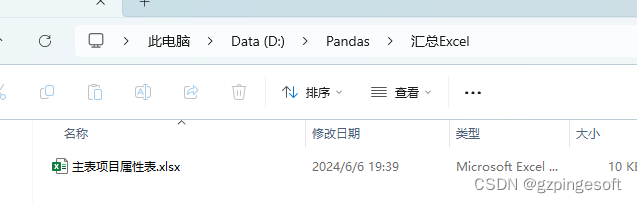
Python Excel 指定内容修改
需求描述 在处理Excel 自动化时,财务部门经常有一个繁琐的场景,需要读取分发的Excel文件内容复制到汇总Excel文件对应的单元格内,如下图所示: 这种需求可以延申为,财务同事制作一个模板,将模板发送给各员工,财务同事需收取邮件将员工填写的excel文件下载到本机,再类似…...
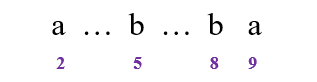
【力扣高频题】003.无重复字符的最长子串
前段时间和小米的某面试官聊天。因为我一直在做 算法文章 的更新,就多聊了几句算法方面的知识。 并且在聊天过程中获得了一个“重要情报”:只要他来面试,基本上每次的算法题,都会去考察关于 子串和子序列 的问题。 的确…...
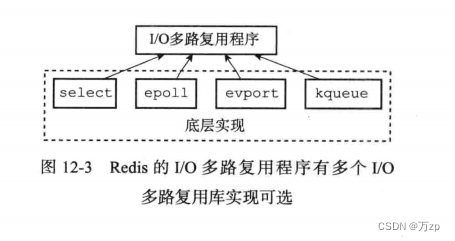
redis03 补充 事件
1.文件事件...

绿联Nas docker 中 redis 老访问失败的排查
部署了一些服务,老隔3-5 天其他服务就联不上 redis 了,未确定具体原因,只记录观察到的现象 宿主机访问 只有 ipv6 绑定了,ipv4 绑定挂掉了 其他容器访问 也无法访问成功 当重启容器后: 一切又恢复正常。 可能的解…...
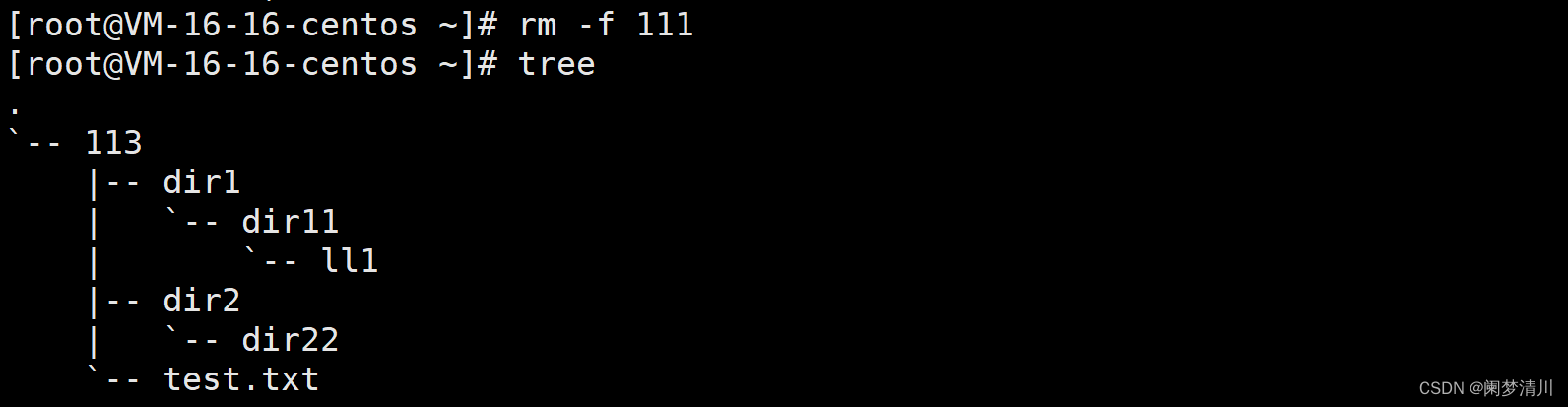
Linux入门学习(2)
1.相关复习新的指令学习 (1)我们需要自己创建一个用户,这个用户前期可以是一个root用户,后期使用创建的普通用户 (2)文件等于文件内容加上文件属性,对于文件的操作就包括对于文件内容的操作和文件属性&…...

Spring boot开启跨域配置
Spring boot开启跨域配置 背景 跨域(Cross-Origin)是指在互联网上的一个域下的文档或脚本尝试请求另一个域下的资源时,域名、协议或端口不同的这种情况。具体来说,如果一个网页试图通过脚本(如JavaScript)…...

java面试题:hashCode的作用
在Java集合中,hashCode起着至关重要的作用,特别是在基于哈希的集合类如HashMap、HashSet和Hashtable中。以下是hashCode在集合中的主要作用: 快速查找和定位: hashCode被用作确定对象在哈希表中存储位置的索引(或称为“…...

从零开始精通Onvif之获取设备信息
💡 如果想阅读最新的文章,或者有技术问题需要交流和沟通,可搜索并关注微信公众号“希望睿智”。 与设备交互的第一步 发现设备之后,与设备进行交互的第一步,是连接上设备,并获取设备的信息。连接设备&#…...

FiRa标准UWB MAC实现(三)——距离如何获得?
继续前期FiRa MAC相关介绍,将FiRa UWB MAC层相关细节进一步进行剖析,介绍了UWB技术中最重要的一个点,高精度的距离是怎么获得的,具体使用的测距方法都有哪些,原理又是什么。为后续FiRa UWB MAC的实现进行铺垫。 3、测距方法 3.1 SS-TWR SS-TWR为Single-Sided Two-Way Ra…...

基于百度翻译API的火车头PHP翻译插件,可以翻译HTML片段
关于火车头的百度翻译插件,相信大家在火车头官网或网上都能找到相关代码,百度翻译插件是PHP写的,就一个PHP文件,简单灵活,不受火车头软件版本限制,任何有PHP插件权限的火车头版本都可以使用。但是百度API翻…...

mysql高级用法常用函数
mysql高级用法 1、自定义排序 select * from movies order by field(actors, 成龙, 靳东, 刘亦菲, 范冰冰); // 字段中存在null值 select * from movies order by field (coalesce(actors,null),成龙, 靳东, 刘亦菲, 范冰冰,null)2、空值NULL排序(ORDER BY IF(ISN…...

【打印100个常用Linux命令】
#!/bin/bash 定义一个函数,用于打印100个常用Linux命令 print_commands() { echo “以下是一些常用的Linux命令:” echo “----------------------------------” echo “1. pwd - 显示当前工作目录” echo “2. ls - 列出当前目录下的文件和文件夹” …...
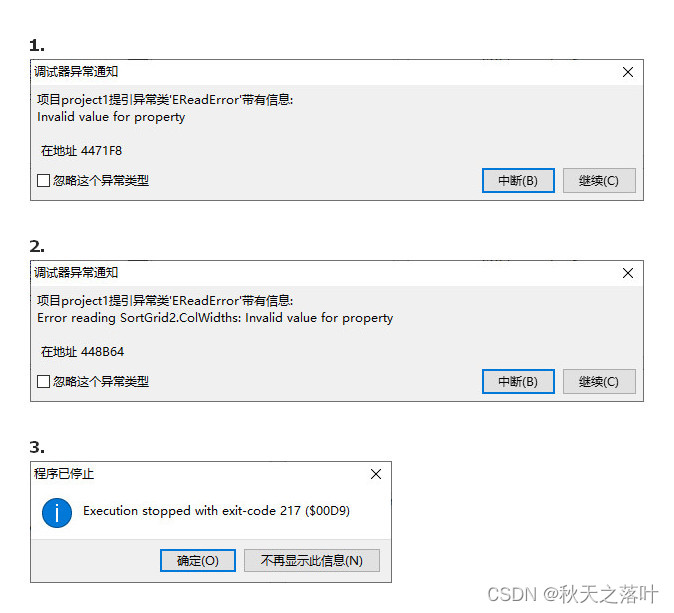
友情提示:lazarus的tsortgrid.autofillcolumns存在BUG
直接在tsortgrid的属性中设置autofillcolumns为true,会提示:123个错误。即使修改为false,编译运行照样会出现上述错误。唯一解决的办法就是删除sortgrid重新添加一个。 代码设置SortGrid1.AutoFillColumns : TRUE不受影响。...

github的个人readme文件
一个好的svg图: Simon-He95/profile-3d-contrib/profile-season-animate.svg at 4281d9f46e3d5416bd8f8cc5779157bfdaa8589d Simon-He95/Simon-He95 GitHub 请访问他的主页从提交记录就可以看到这个立体的登录github的图...

java面试题: HashMap、HashSet 和 HashTable 的区别
HashMap 常用方法 HashMap 是一个基于哈希表的 Map 接口的实现。它允许使用 null 值和 null 键。 java 复制 // 创建一个HashMap HashMap<KeyType, ValueType> map new HashMap<>(); // 添加元素 map.put(key, value); // 获取元素 ValueType value map.get…...
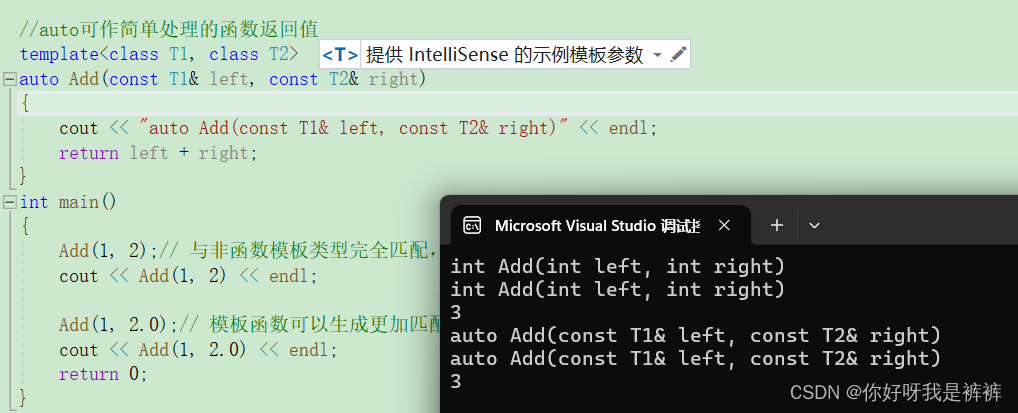
CPP初级:模板的运用!
目录 一.泛型编程 二.函数模板 1.函数模板概念 2.函数模板格式 3.函数模板的原理 三.函数模板的实例化 1.隐式实例化 2.显式实例化 3.模板参数的匹配原则 四.类模板 1.类模板的定义格式 2.类模板的实例化 一.泛型编程 泛型编程:编写与类型无关的通用代码…...

ES6从入门到精通:前言
ES6简介 ES6(ECMAScript 2015)是JavaScript语言的重大更新,引入了许多新特性,包括语法糖、新数据类型、模块化支持等,显著提升了开发效率和代码可维护性。 核心知识点概览 变量声明 let 和 const 取代 var…...
)
Spring Boot 实现流式响应(兼容 2.7.x)
在实际开发中,我们可能会遇到一些流式数据处理的场景,比如接收来自上游接口的 Server-Sent Events(SSE) 或 流式 JSON 内容,并将其原样中转给前端页面或客户端。这种情况下,传统的 RestTemplate 缓存机制会…...
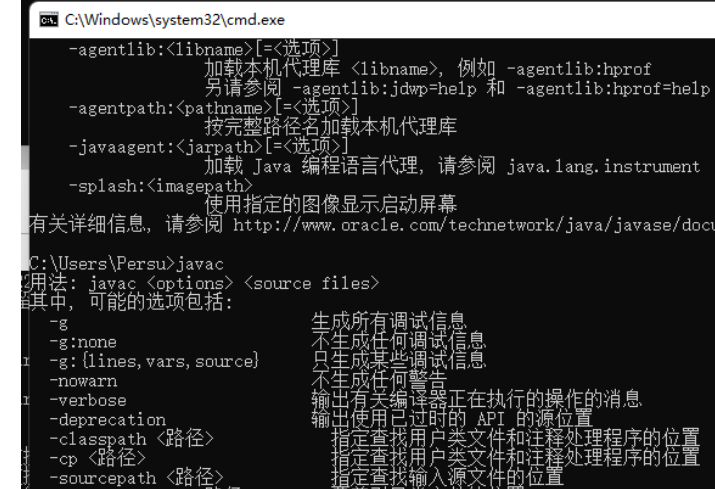
python/java环境配置
环境变量放一起 python: 1.首先下载Python Python下载地址:Download Python | Python.org downloads ---windows -- 64 2.安装Python 下面两个,然后自定义,全选 可以把前4个选上 3.环境配置 1)搜高级系统设置 2…...

从深圳崛起的“机器之眼”:赴港乐动机器人的万亿赛道赶考路
进入2025年以来,尽管围绕人形机器人、具身智能等机器人赛道的质疑声不断,但全球市场热度依然高涨,入局者持续增加。 以国内市场为例,天眼查专业版数据显示,截至5月底,我国现存在业、存续状态的机器人相关企…...
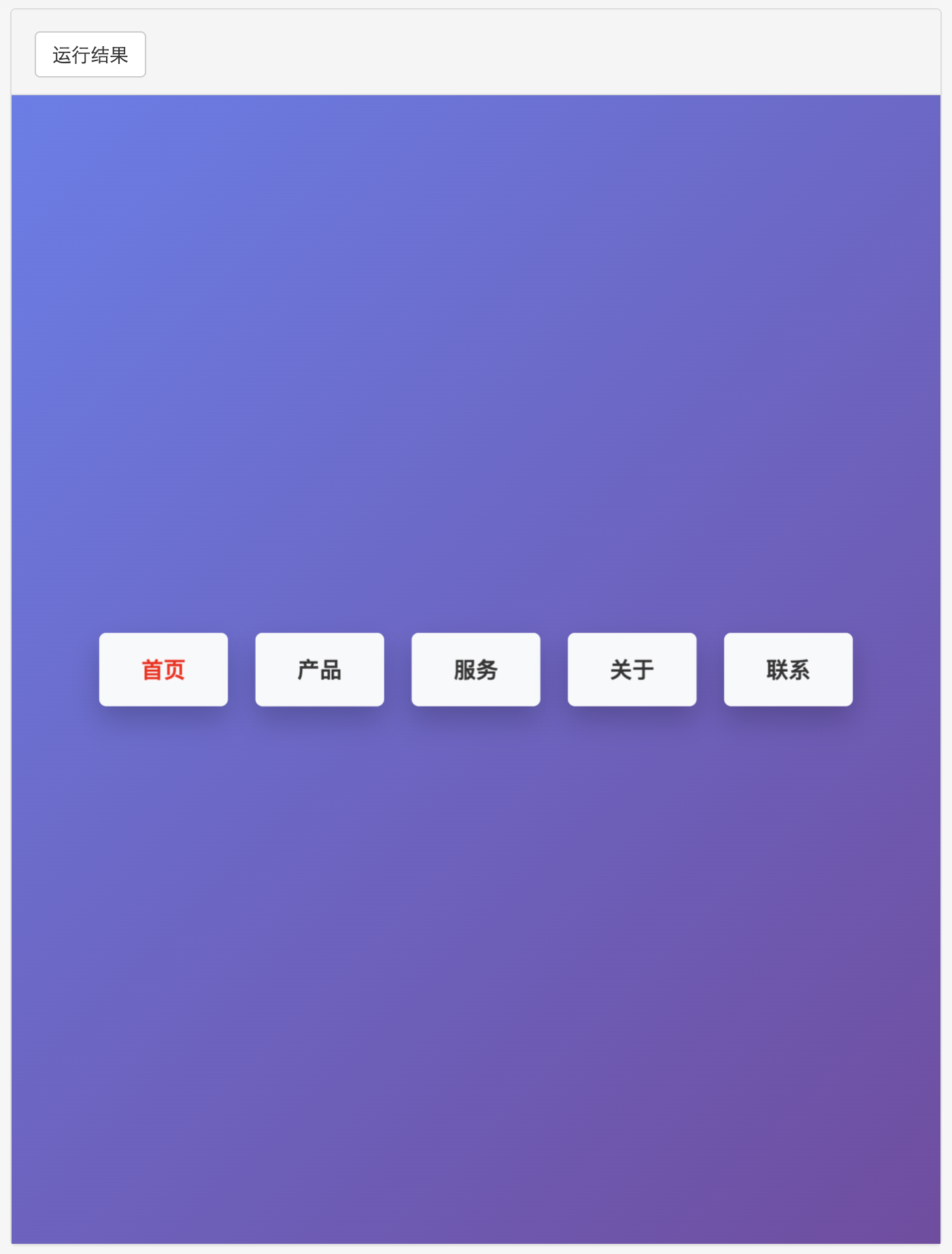
多种风格导航菜单 HTML 实现(附源码)
下面我将为您展示 6 种不同风格的导航菜单实现,每种都包含完整 HTML、CSS 和 JavaScript 代码。 1. 简约水平导航栏 <!DOCTYPE html> <html lang"zh-CN"> <head><meta charset"UTF-8"><meta name"viewport&qu…...

学习STC51单片机32(芯片为STC89C52RCRC)OLED显示屏2
每日一言 今天的每一份坚持,都是在为未来积攒底气。 案例:OLED显示一个A 这边观察到一个点,怎么雪花了就是都是乱七八糟的占满了屏幕。。 解释 : 如果代码里信号切换太快(比如 SDA 刚变,SCL 立刻变&#…...

深度学习习题2
1.如果增加神经网络的宽度,精确度会增加到一个特定阈值后,便开始降低。造成这一现象的可能原因是什么? A、即使增加卷积核的数量,只有少部分的核会被用作预测 B、当卷积核数量增加时,神经网络的预测能力会降低 C、当卷…...

Java编程之桥接模式
定义 桥接模式(Bridge Pattern)属于结构型设计模式,它的核心意图是将抽象部分与实现部分分离,使它们可以独立地变化。这种模式通过组合关系来替代继承关系,从而降低了抽象和实现这两个可变维度之间的耦合度。 用例子…...

腾讯云V3签名
想要接入腾讯云的Api,必然先按其文档计算出所要求的签名。 之前也调用过腾讯云的接口,但总是卡在签名这一步,最后放弃选择SDK,这次终于自己代码实现。 可能腾讯云翻新了接口文档,现在阅读起来,清晰了很多&…...

C语言中提供的第三方库之哈希表实现
一. 简介 前面一篇文章简单学习了C语言中第三方库(uthash库)提供对哈希表的操作,文章如下: C语言中提供的第三方库uthash常用接口-CSDN博客 本文简单学习一下第三方库 uthash库对哈希表的操作。 二. uthash库哈希表操作示例 u…...
